Page 1

Instrucciones de funcionamiento
para características avanzadas
Cámara digital
Modelo N. DMC-SZ10
Lea cuidadosamente estas instrucciones antes de usar este
producto, y guarde este manual para usarlo en el futuro.
SQW0147-1
F0215HH1035
Page 2
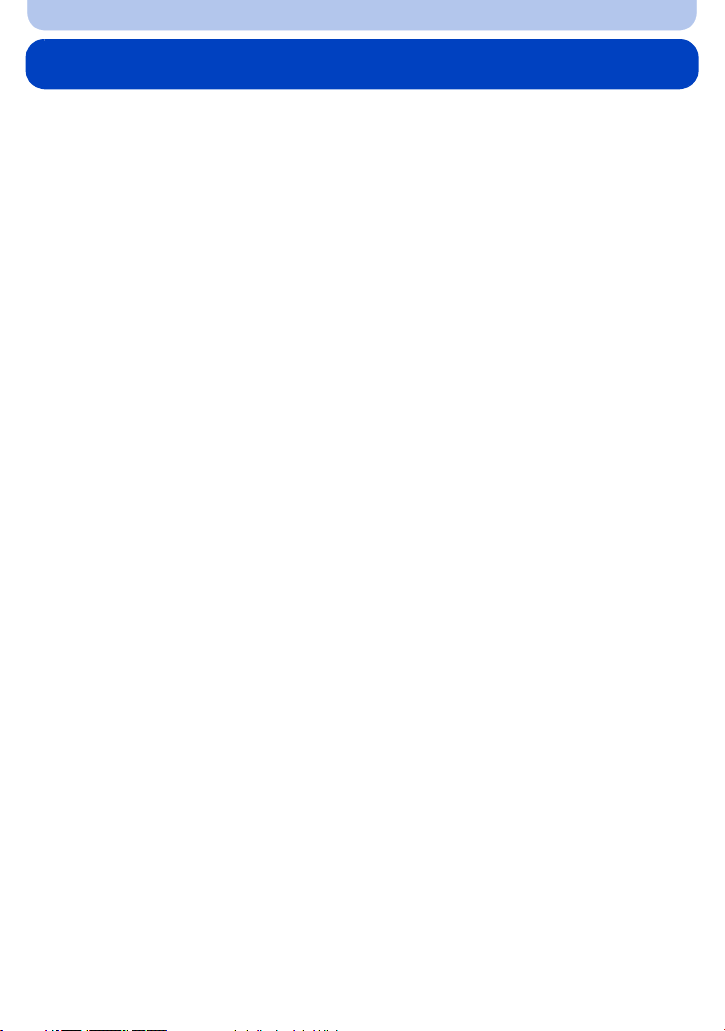
Índice
Antes de usar el dispositivo
Cuidado de la cámara ................................................................................................. 6
Accesorios estándar ................................................................................................... 7
Nombres y funciones de componentes .................................................................... 8
Preparación
Carga de la batería .....................................................................................................11
• Inserción de la batería........................................................................................ 12
• Carga.................................................................................................................. 13
• Tiempo de funcionamiento aproximado y número de imágenes
grabables............................................................................................................ 16
Insertar y quitar la tarjeta (opcional)........................................................................ 18
Acerca de la memoria integrada/Tarjeta.................................................................. 19
• Cantidad aproximada de imágenes que se pueden grabar y el tiempo de
grabación disponible .......................................................................................... 21
Ajuste de la fecha/hora (ajuste del reloj) ................................................................ 22
• Cambiar el ajuste del reloj.................................................................................. 23
Consejos para tomar buenas imágenes.................................................................. 24
• Ajuste la correa y sostenga con cuidado la cámara ........................................... 24
• Para evitar desestabilización (sacudida de la cámara) ...................................... 24
Básico
Seleccionar el modo de grabación.......................................................................... 25
Tomar imágenes usando la función automática
(Modo automático inteligente) ................................................................................. 26
• Cambiar los ajustes............................................................................................ 29
Tomar imágenes con sus ajustes favoritos (Modo de imagen normal) ............... 30
Enfocar....................................................................................................................... 31
Grabar una imagen en movimiento ......................................................................... 33
Reproducción ............................................................................................................ 35
• Visualizar varias pantallas (reproducción múltiple)............................................. 36
• Uso de la reproducción con zoom ...................................................................... 36
Borrar imágenes........................................................................................................ 37
• Para borrar una única imagen ............................................................................ 37
• Para borrar todas las imágenes o varias (hasta 50)........................................... 37
Ajustar el menú ......................................................................................................... 38
• Ajustar los detalles de menú............................................................................... 38
• Usar el menú rápido ........................................................................................... 40
Acerca del menú de configuración.......................................................................... 41
Grabación
Tomar imágenes de usted mismo ([Autodisparo])................................................. 46
Acerca del monitor.................................................................................................... 52
- 2 -
Page 3
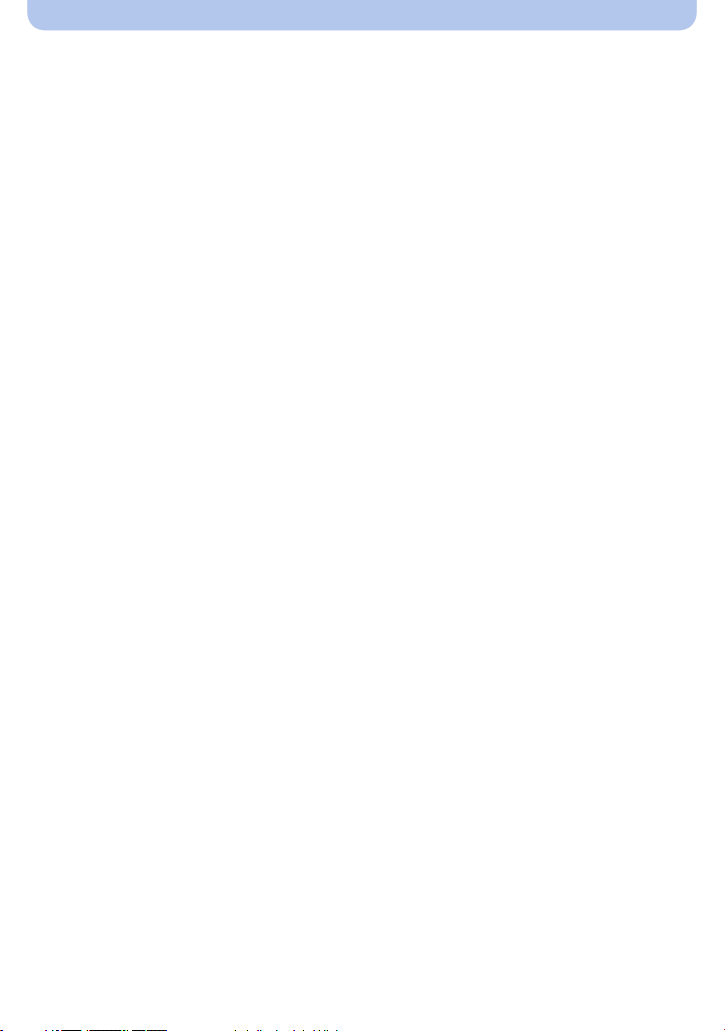
Usar el zoom.............................................................................................................. 53
• Zoom óptico........................................................................................................ 53
• Zoom óptico adicional (EZ)................................................................................. 54
• Zoom inteligente ................................................................................................. 54
• Zoom digital........................................................................................................ 54
Tomar imágenes usando el flash incorporado....................................................... 55
• Cambio al ajuste apropiado del flash.................................................................. 55
Tomar imágenes con el autodisparador.................................................................. 59
Compensar la exposición......................................................................................... 60
Tomar imágenes con diferentes efectos de imágenes
(Modo película creativa) ........................................................................................... 61
• [Expresivo].......................................................................................................... 62
• [Retro]................................................................................................................. 62
• [Viejos tiempos] .................................................................................................. 62
• [Tonalidad alta].................................................................................................... 62
• [Tonalidad baja]................................................................................................... 63
• [Sepia]................................................................................................................. 63
• [Monocromo dinámico] ....................................................................................... 63
• [Arte impresionante]............................................................................................ 63
• [Dinámica alta].................................................................................................... 64
• [Proceso cruzado]............................................................................................... 64
• [Efecto cám. juguete].......................................................................................... 64
• [Efecto miniatura]................................................................................................ 65
• [Enfoque suave].................................................................................................. 65
• [Filtro de estrellas] .............................................................................................. 66
• [Color puntual] .................................................................................................... 66
Tomar imágenes panorámicas (Modo de toma panorámica) ................................ 67
Tomar imágenes conforme a la escena a grabar (Modo de escena) .................... 70
• [Retrato].............................................................................................................. 71
• [Piel delicada] ..................................................................................................... 71
• [Paisaje].............................................................................................................. 71
• [Deporte]............................................................................................................. 71
• [Retrato noct.]..................................................................................................... 72
• [Paisaje noct.]..................................................................................................... 72
• [HDR].................................................................................................................. 72
• [Alimentos] ......................................................................................................... 73
• [Niños1]/[Niños2]................................................................................................ 73
• [Mascotas] .......................................................................................................... 73
• [Puesta sol]......................................................................................................... 73
• [Máx. sens.] ........................................................................................................ 74
• [Cielo estrell.]...................................................................................................... 74
• [A través de vidrio].............................................................................................. 74
Uso del menú [Rec]................................................................................................... 75
• [Tamaño Imagen]................................................................................................ 75
• [Sensibilidad] ...................................................................................................... 76
• [Balance b.]......................................................................................................... 77
• [Modo AF] ........................................................................................................... 79
- 3 -
Page 4
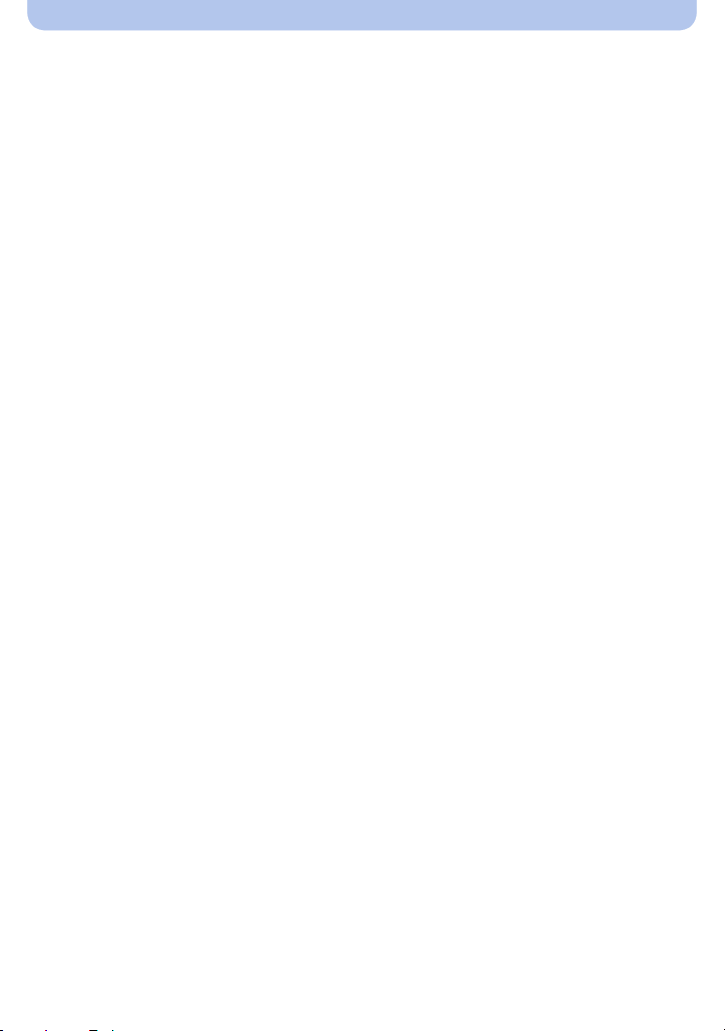
• [Expo. intel.]........................................................................................................ 81
• [i.Zoom]............................................................................................................... 81
• [Zoom d.]............................................................................................................. 81
• [Disparo de ráfaga] ............................................................................................. 82
• [Lámp. ayuda AF] ............................................................................................... 83
• [Remov. ojo rojo]................................................................................................. 84
• [Estabilizador] ..................................................................................................... 84
• [Marcar Fecha].................................................................................................... 85
• [Autodisparo]....................................................................................................... 85
Uso del menú [Im. movimiento]............................................................................... 86
• [Calidad gra.] ...................................................................................................... 86
• [AF continuo]....................................................................................................... 86
Reproducción/Edición
Varios métodos para reproducir.............................................................................. 87
• [Diapositiva]........................................................................................................ 88
• [Sel. de categoría]............................................................................................... 90
• [Calendario] ........................................................................................................ 91
Divertirse con las imágenes grabadas ([Retoque creativo])................................. 92
Uso del menú [Reproducción]................................................................................. 93
• [Registro de ubicación] ....................................................................................... 93
• [Retoque creativo]............................................................................................... 94
• [Camb. tam.]....................................................................................................... 95
• [Recorte]............................................................................................................. 96
• [Protecc].............................................................................................................. 97
• [Copiar]............................................................................................................... 98
Wi-Fi
Función Wi-FiR.......................................................................................................... 99
• Qué puede hacer con la función Wi-Fi ............................................................. 101
Controlar con un teléfono inteligente o una tableta ............................................ 102
• Instalación de la aplicación para teléfonos inteligentes o tabletas
“Image App” ..................................................................................................... 102
• Conexión a un teléfono inteligente o una tableta.............................................. 103
• Toma de imágenes a través de un teléfono inteligente o una tableta
(grabación remota) ........................................................................................... 107
• Reproducción de imágenes en la cámara ........................................................ 107
• Guardar imágenes almacenadas en la cámara................................................ 108
• Envío de información sobre la ubicación a la cámara desde un teléfono
inteligente o una tableta ................................................................................... 109
• Enviar imágenes a un teléfono inteligente o una tableta controlando la
cámara ..............................................................................................................110
Cuando se envían imágenes al ordenador ............................................................113
Para transferir automáticamente las imágenes ([Transferencia smart]).............116
• Configuración de [Transferencia smart].............................................................117
• Transferencia automática ..................................................................................117
• [Establecer destino] ...........................................................................................118
• [Mostrar Registro]..............................................................................................118
- 4 -
Page 5
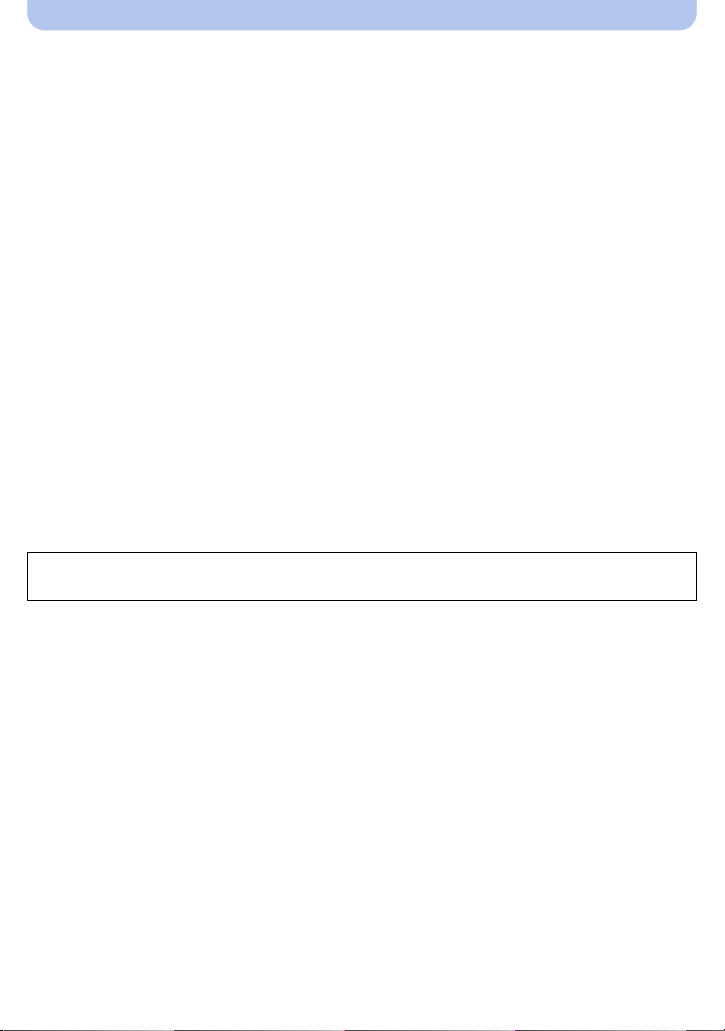
Acerca de las conexiones .......................................................................................119
• Conexión a un PC (a través de una red) .......................................................... 120
• Conexión a un teléfono inteligente o una tableta (conexión directa) ................ 123
• Conectarse rápidamente con los mismos ajustes que los anteriores
([Conexión del histórico]/[Conexión de mis favoritos]) ..................................... 124
• Acerca de los ajustes para el envío de imágenes ............................................ 126
Menú [Ajuste Wi-Fi]................................................................................................. 128
Conexión a otro equipo
Reproducir las imágenes en una pantalla del televisor....................................... 130
Guardar imágenes fijas e imágenes en movimiento en su ordenador .............. 132
• Transferencia de imágenes a un ordenador ..................................................... 133
Imprimir las imágenes ............................................................................................ 135
• Seleccionar una sola imagen e imprimirla ........................................................ 136
• Seleccionar varias imágenes e imprimirlas ...................................................... 136
• Ajustes de impresión ........................................................................................ 137
Otros
Visualización de la pantalla.................................................................................... 140
Visualización de los mensajes............................................................................... 142
Búsqueda de averías .............................................................................................. 145
Precauciones de uso .............................................................................................. 156
Las ilustraciones de pantalla que aparecen en este manual de instrucciones están en
idioma inglés y podrían ser diferentes a las pantallas reales.
- 5 -
Page 6
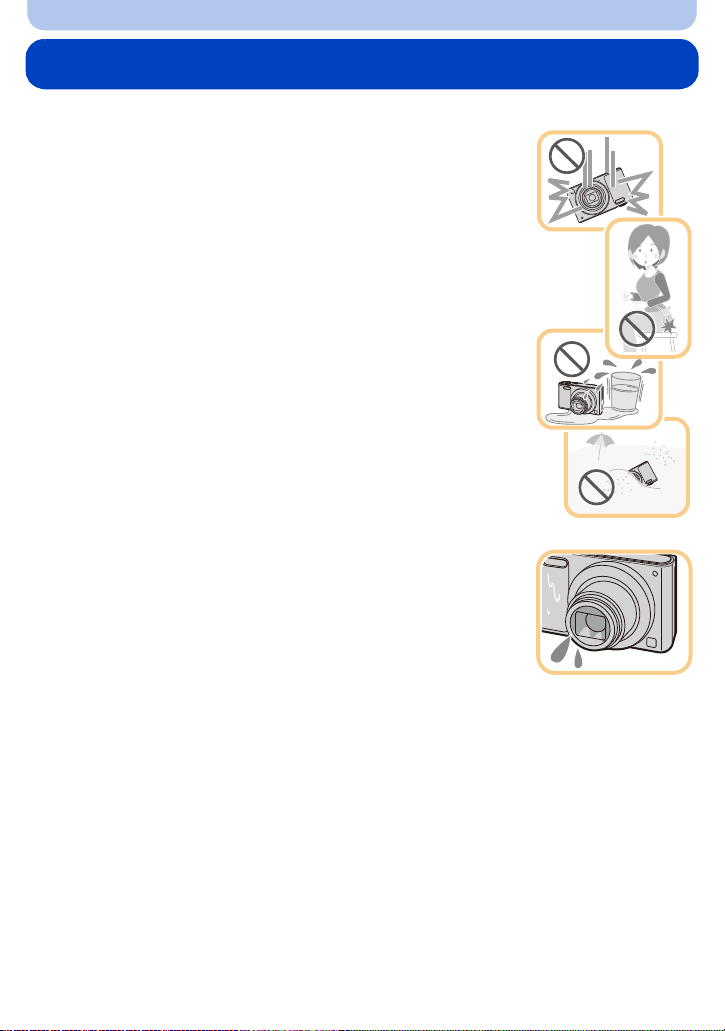
Antes de usar el dispositivo
Cuidado de la cámara
No exponga a vibración fuerte, golpe o presión.
•
La lente, el monitor o la carcasa externa se pueden dañar si se utilizan en
las siguientes condiciones.
Además es posible que funcionen mal o que no se grabe la imagen si:
– Deja caer o golpear la cámara.
– Se sienta con la cámara en el bolsillo de sus pantalones o inserte
forzadamente en una bolsa ajustada o llena, etc.
– Coloca los elementos como los accesorios en la correa sujetada a la
cámara.
– Presiona fuertemente en la lente o el monitor.
Esta cámara no es a prueba de polvo/goteo/agua.
Evite usar la cámara en una ubicación con mucho polvo, agua,
arena, etc.
Los líquidos, la arena y otros materiales extraños pueden entrar en el
•
espacio alrededor de la lente, botones, etc. Tenga mucho cuidado ya que
no solamente puede causar fallas sino que pueden ser irreparables.
– Lugares con mucha arena o polvo.
– Lugares donde el agua puede entrar en contacto con esta unidad como
en un día de lluvia o en la playa.
∫ Acerca de la condensación (Cuando las lentes están
empañadas)
La condensación ocurre cuando la temperatura ambiente o la humedad
•
cambia. Tenga cuidado con la condensación ya que causa manchas y
hongos en las lentes y falla en la cámara.
• Si ocurre la condensación, apague la cámara y déjela durante 2 horas.
La niebla desaparecerá naturalmente cuando la temperatura de la
cámara esté cerca de la temperatura ambiente.
- 6 -
Page 7
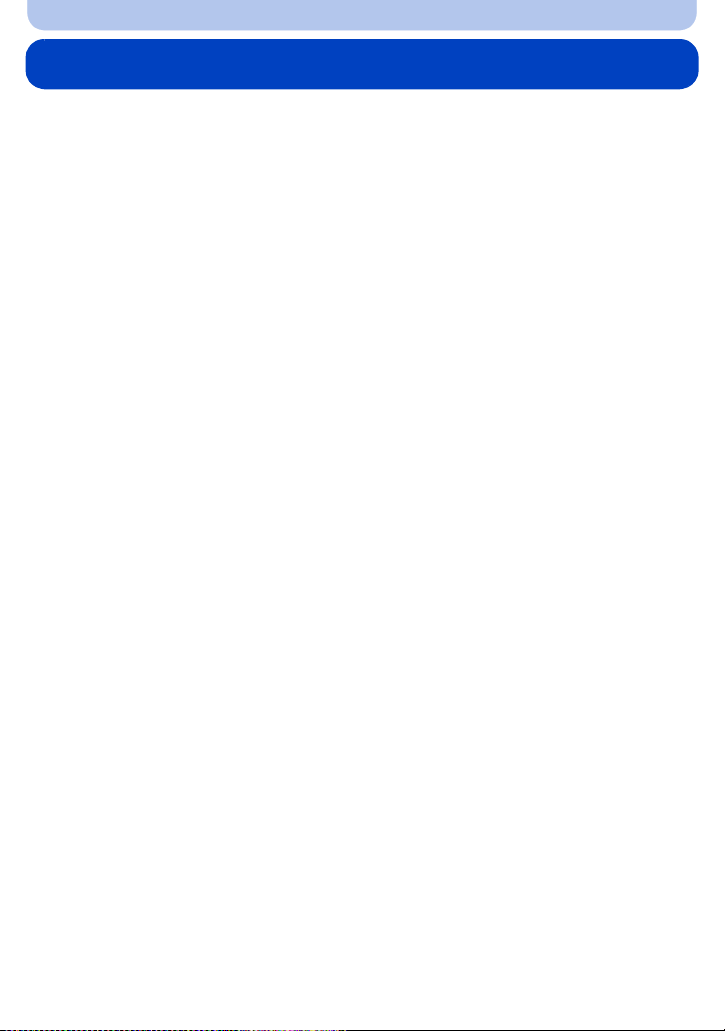
Antes de usar el dispositivo
Accesorios estándar
Antes de usar la cámara, compruebe que estén incluidos todos los accesorios.
Los accesorios y su forma difieren según el país o la región donde se haya comprado la cámara.
•
Para detalles sobre los accesorios, consulte “Instrucciones básicas de funcionamiento”.
• El paquete de la batería se cita como paquete de batería o batería en el texto.
• La tarjeta de memoria SD, la tarjeta de memoria SDHC y la tarjeta de memoria SDXC se indican
como tarjeta en el texto.
• La tarjeta es un accesorio opcional.
Puede grabar o reproducir imágenes en la memoria integrada cuando no usa una tarjeta.
- 7 -
Page 8
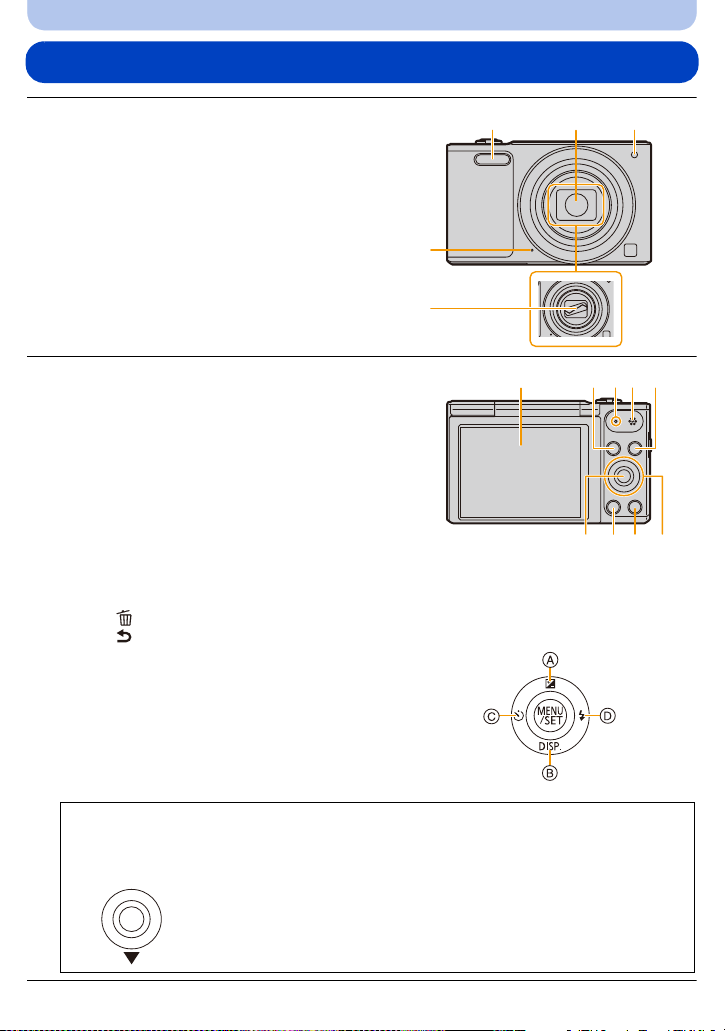
Antes de usar el dispositivo
Nombres y funciones de componentes
1 Flash (P55)
2 Objetivo (P6, 157)
3 Indicador del autodisparador (P59)
Lámpara de ayuda AF (P83)
4Micrófono
Asegúrese de no cubrir el micrófono con el dedo.
•
5 Cilindro del objetivo
6 Monitor (P52, 140, 157)
Despegue la película protectora antes de usar.
•
7 Botón [MODE] (P25, 87)
8 Luz de carga (P13)
Indicador de conexión Wi-Fi
9 Altavoz
•
Tenga cuidado de no cubrir el altavoz con su
dedo. Hacerlo puede hacer que sea difícil
escuchar el sonido.
10 Botón [Wi-Fi] (P100, 103)
11 Botón [MENU/SET] (P38)
12 Botón [(] (Reproducción) (P35)
13 Botón [Q.MENU] (P40)
Botón [ ] (Borrar) (P37)
Botón [ ] (Cancelar) (P39)
14 Botones cursor
A: 3/[È] (Compensación de la
exposición) (P60)
B: 4/[DISP.] (P52)
C: 2/[
ë] (Disparador automático) (P59)
‰] (Ajuste del flash) (P55)
D: 1/[
®
(P100)
1 32
4
5
689710
1211
13 14
En estas instrucciones de funcionamiento los botones cursor se describen como se
muestra en la figura abajo o se describen con 3/4/2/1.
por ej.: Cuando pulsa el botón 4 (abajo)
o Pulse 4
- 8 -
Page 9
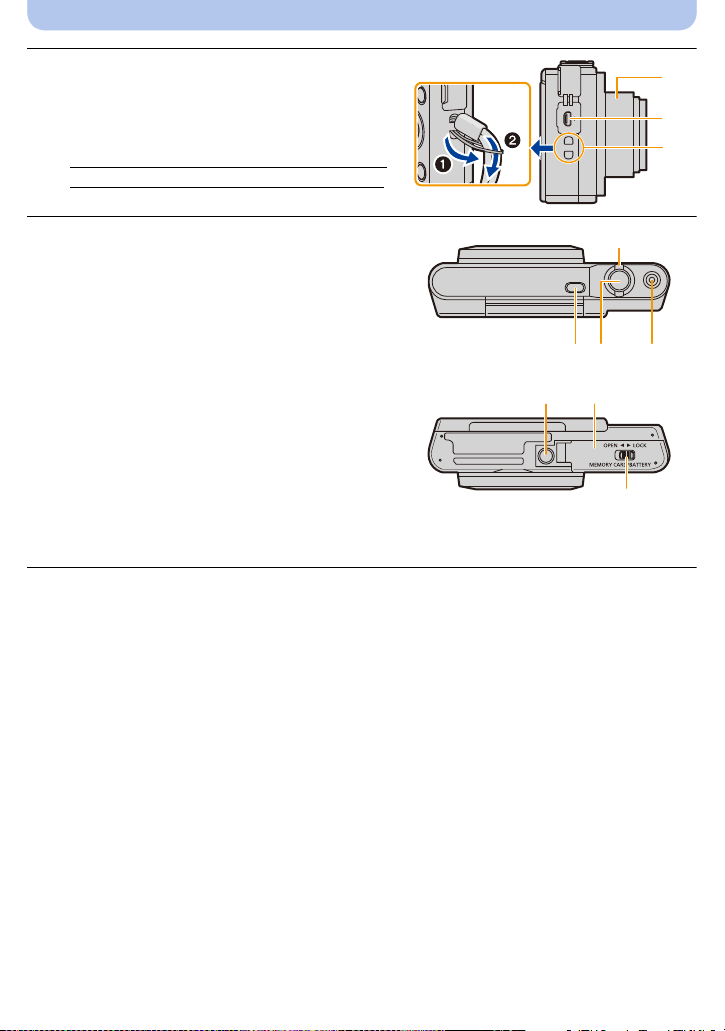
Antes de usar el dispositivo
18
19 2120
15 Cilindro del objetivo
16 Toma [AV OUT/DIGITAL] (P13, 130, 133, 135)
Esta toma también se usa cuando se carga la
•
batería.
17 Sujeción de la correa (P24)
•
Para evitar que se caiga, asegúrese de colocar
la correa suministrada y ajustarla a su muñeca.
18 Palanca del zoom (P53)
19 Botón [ON/OFF] de la cámara (P22)
20 Botón del obturador (P26, 30)
21 Botón de imagen en movimiento (P33)
22 Montaje del trípode
Es probable que no se pueda colocar y sujetar
•
un trípode con un tornillo de 5,5 mm o más a la
cámara. Si lo hace, podría dañar la cámara.
• Es posible que no se puedan fijar correctamente
ciertos tipos de trípodes.
23 Tapa de la tarjeta de memoria/batería
(P12, 18)
24 Palanca del liberación (P12, 18)
22
15
16
17
23
24
- 9 -
Page 10
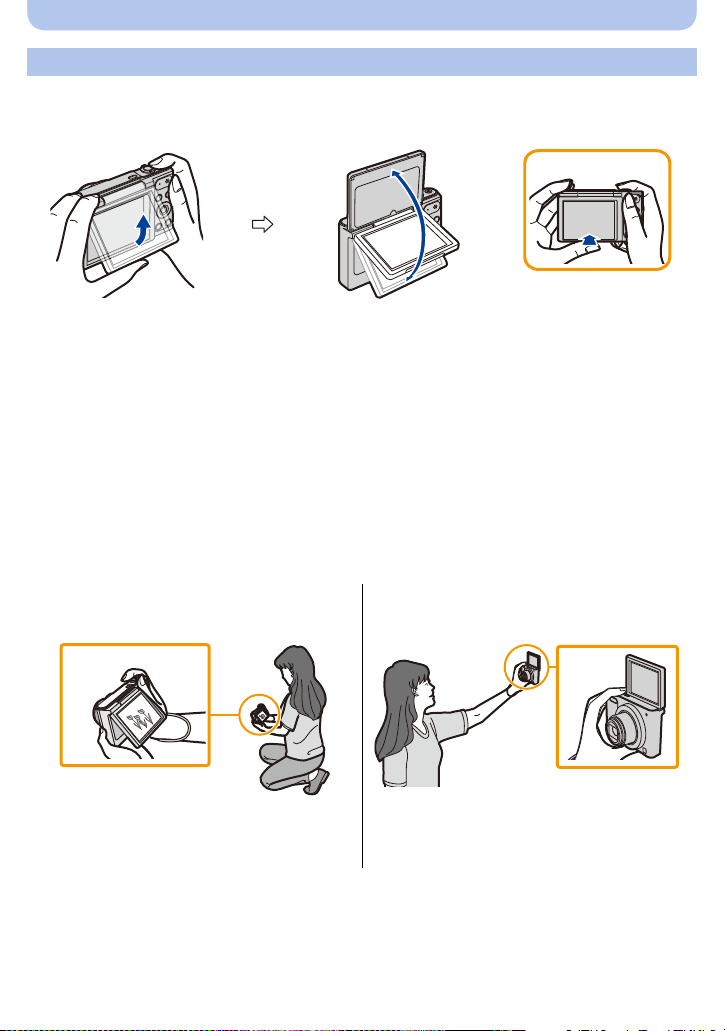
Antes de usar el dispositivo
Monitor
Se puede ajustar el ángulo del monitor.
12Cuando lo cierra
1 Despliegue hacia arriba la parte inferior del monitor levemente para abrirlo.
2 Ajuste el ángulo del monitor.
Tenga cuidado de no apretarse un dedo, etc. en el monitor.
•
• Cuando gire el monitor, tenga cuidado de no hacer demasiada fuerza o dejar que la cámara
se caiga al suelo. Esto puede provocar ralladuras y averías
• Cuando no utilice la unidad, cierre el monitor por completo hasta volver a la posición original.
∫ Grabar desde una variedad de ángulos
El monitor se puede girar para satisfacer sus necesidades. Esto es conveniente ya que le
permite tomar imágenes desde varios ángulos al ajustar el monitor.
No cubra con sus dedos u otros objetos la lámpara de ayuda AF.
•
Cómo tomar imágenes con un ángulo de
cámara bajo
Toma de autorretrato
.
Si gira el monitor como se muestra en la
•
ilustración, se inicia el modo de autorretrato.
(P46)
- 10 -
Page 11
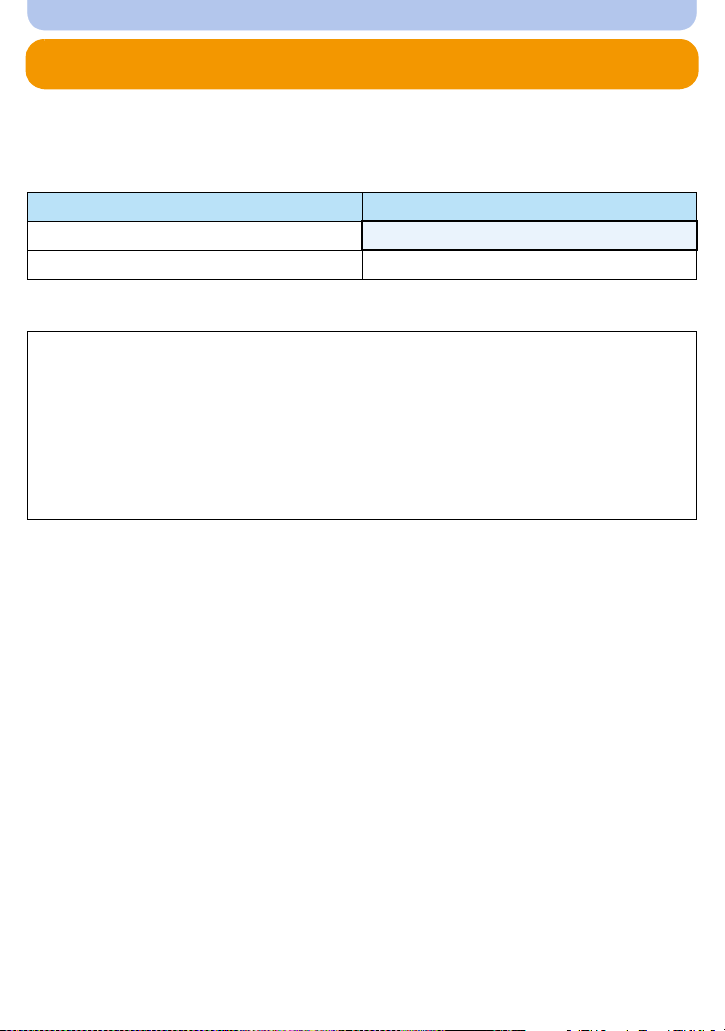
Preparación
Carga de la batería
Utilice el adaptador AC dedicado (suministrado), el cable de conexión USB
(suministrado) y la batería.
Cuando se envía la cámara, la batería está descargada. Cárguela antes de usarla.
•
• Cargue la batería solamente cuando está insertada en la cámara.
Condiciones de la cámara Carga
Apagado
Encendido —
∫ Acerca de las baterías que puede utilizar con este dispositivo
Se ha verificado que en algunos mercados están a la venta paquetes de baterías
falsificados, muy parecidos al producto original. Algunos de estos paquetes no están
adecuadamente protegidos mediante una protección interna que cumpla con los
requisitos de estándares apropiados de seguridad. Existe la posibilidad de que estos
paquetes de baterías puedan producir un incendio o explosión. Recuerde que
declinaremos toda responsabilidad por cualquier accidente o avería que surja a
consecuencia del uso de un paquete de baterías falsificado. Para asegurarse de que
utiliza productos seguros, le recomendamos que utilice un paquete de baterías
original de Panasonic.
∫ Sobre la alimentación
Si utiliza el adaptador AC (suministrado) con la batería en la unidad, puede proveer energía
desde una salida de alimentación por medio del cable de conexión USB (suministrado).
La batería podría agotarse durante la grabación.
•
La cámara se apagará si la batería se queda sin carga.
• Apague la cámara antes de conectar o desconectar el adaptador AC (suministrado).
≤
- 11 -
Page 12
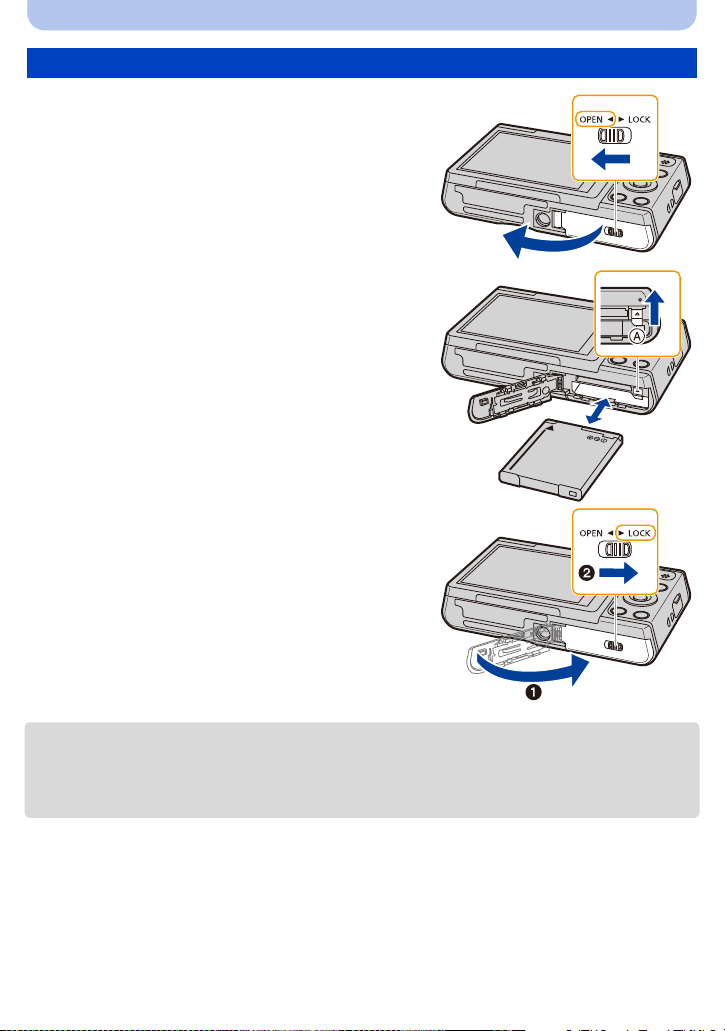
Preparación
Inserción de la batería
Desplace la palanca de liberación en la
1
dirección de la flecha y abra la tapa de la
tarjeta/batería.
• Siempre use baterías originales de Panasonic.
• Si utiliza otras baterías, no podemos garantizar
la calidad de este producto.
Con cuidado con la orientación de la
2
batería, insértela por completo de forma
segura y luego verifique que se bloquee
con la palanca A.
Para quitar la batería, tire de la palanca A
siguiendo la dirección de la flecha.
1: Cierre la tapa de la tarjeta/batería.
3
2: Desplace la palanca de liberación en
la dirección de la flecha.
• Antes de quitar la batería, apague la cámara y espere hasta que desaparezca la pantalla “LUMIX”
del monitor.
(De lo contrario, este dispositivo podría no funcionar correctamente y la misma tarjeta podría
dañarse o bien podrían perderse las imágenes grabadas.)
- 12 -
Page 13
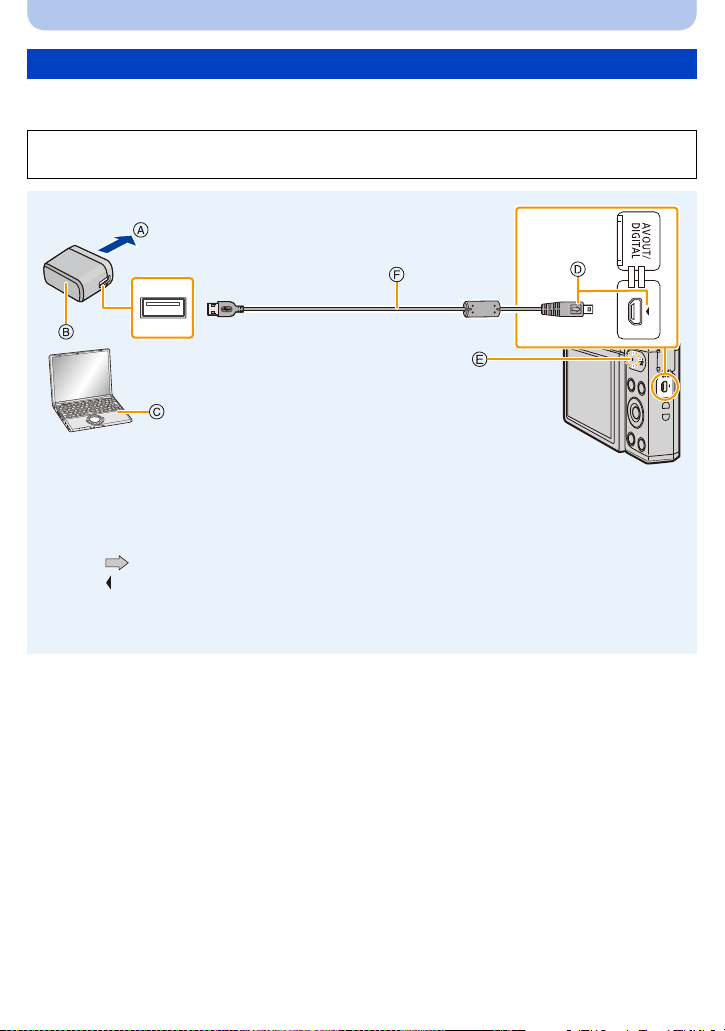
Preparación
Carga
• Se recomienda cargar la batería en áreas con temperaturas ambiente entre 10 oC y 30 oC
(igual a la temperatura de la batería).
Inserte la batería en el dispositivo.
Compruebe que esta unidad esté apagada.
A Para el tomacorriente
B Adaptador AC (suministrado)
C PC (encendida)
D Inserte el cable de conexión USB para que su
marca [ ] esté orientada hacia el lado de la
marca [ ] de la cámara.
E Luz de carga
• La lámpara puede tardar un par de
segundos en iluminarse.
F Cable de conexión USB (suministrado)
• Compruebe las direcciones de los
conectores y enchúfelos o desenchúfelos de
manera recta.
(De lo contrario, los conectores podrían
adquirir una forma torcida que podría
originar averías.)
(Carga desde la salida de alimentación)
Conecte el adaptador AC (suministrado) a esta cámara con el cable de
conexión USB (suministrado) e inserte el adaptador AC (suministrado) en el
tomacorriente.
(Carga desde un ordenador)
Conecte el ordenador y esta cámara con el cable de conexión USB
(suministrado).
• Si el ordenador entra en estado de suspendido mientras se carga la batería, la carga podría
detenerse.
• Conectar esta cámara a un ordenador portátil que no está conectado a una salida de alimentación
causará que la batería del ordenador portátil se consuma más rápido. No deje la cámara conectada
durante períodos prolongados de tiempo.
• Asegúrese de siempre conectar la cámara a un terminal USB del ordenador.
No conecte la cámara a un terminal USB del monitor, teclado o impresora o a un concentrador USB.
- 13 -
Page 14

Preparación
∫ Acerca de la luz de carga
Se ilumina
en color rojo: Cargando.
Apagada: Se completó la carga.
(Cuando se completa la carga, desconecte la cámara de la salida de
alimentación o del ordenador.)
Parpadea de
color rojo: Error de carga.
(Remítase a P145 para ampliar la información.)
∫ Tiempo de carga
Cuando usa el Adaptador AC (suministrado)
Tiempo de carga Aprox. 170 min
El tiempo de carga se indica para cuando se agote enteramente la batería.
•
El tiempo de carga puede variar según cuánto se use la batería.
El tiempo de carga de la batería puede ser más largo de lo normal si la batería se utiliza en un
ambiente caliente o frío o se ha quedado sin utilizar durante un largo período de tiempo.
• Cuando la alimentación proviene de un ordenador, la capacidad de alimentación del
ordenador determina el tiempo de carga.
∫ Indicación de la batería
La indicación de la batería se visualiza en el monitor.
La indicación se pone roja y parpadea si se agota la
•
carga que queda de la batería. Recargue la batería o
sustitúyala con una batería totalmente cargada.
- 14 -
Page 15
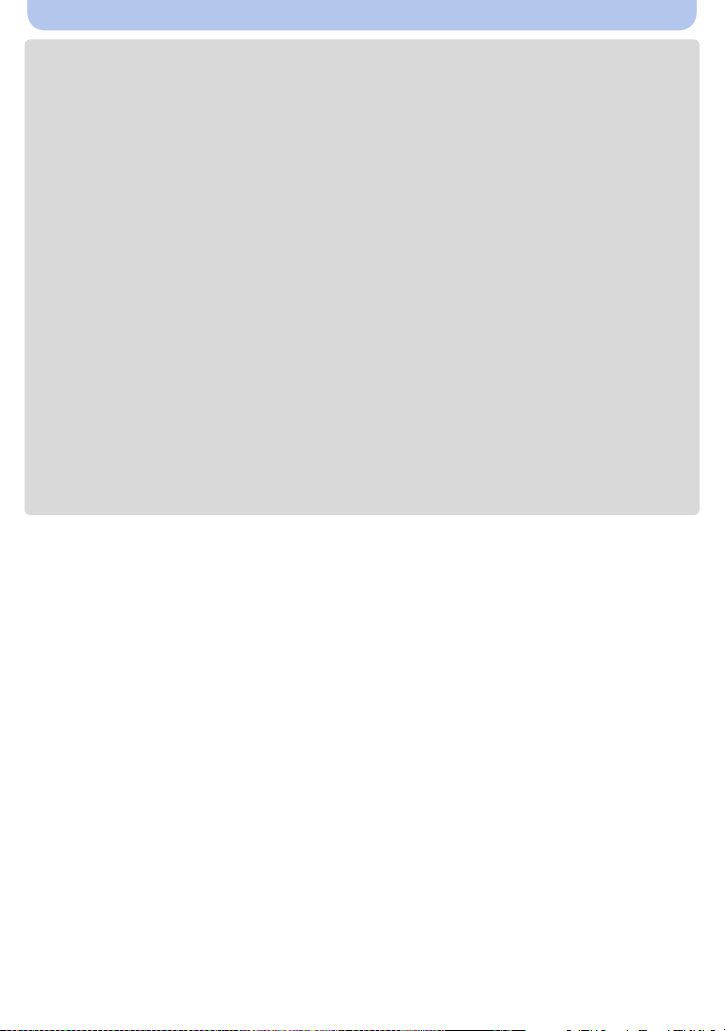
Preparación
• No deje objetos metálicos (como grapas) cerca de las áreas de contacto de la clavija de
alimentación, sino el cortocircuito o el consiguiente calor generado podrían causar un
incendio y/o descargas eléctricas.
• No use otro cable de conexión USB que no sea el suministrado o un cable de conexión USB original
de Panasonic (DMW-USBC1: opcional).
• No use un Adaptador AC que no sea el suministrado.
• No utilice un cable de extensión USB.
• El Adaptador AC (suministrado) y el cable de conexión USB (suministrado) son para esta cámara
solamente. No los use con otros dispositivos.
• Retire la batería después del uso.
(La batería se agotará si se deja durante un largo tiempo sin cargar.)
• La batería se calienta durante su uso y después de la carga. La cámara también se calienta durante
el uso. Esto no es un funcionamiento defectuoso.
• La batería puede recargarse incluso cuando tiene algo de carga, pero no se recomienda recargar la
batería cuando está totalmente cargada.
(Ya que puede viciarse.)
• Si ocurre un problema en la salida de alimentación, como un corte de energía, la carga no se puede
completar normalmente. Si ocurre esto, desconecte el cable de conexión USB (suministrado) y
conéctelo de nuevo.
• Cuando la luz de carga no se ilumina incluso si se conecta la cámara al Adaptador AC
(suministrado) o un ordenador, compruebe que estén conectados correctamente.
• Si vuelve a conectar el cable de conexión USB (suministrado) cuando la cámara está
completamente cargada, la luz de carga se enciende durante un tiempo.
- 15 -
Page 16
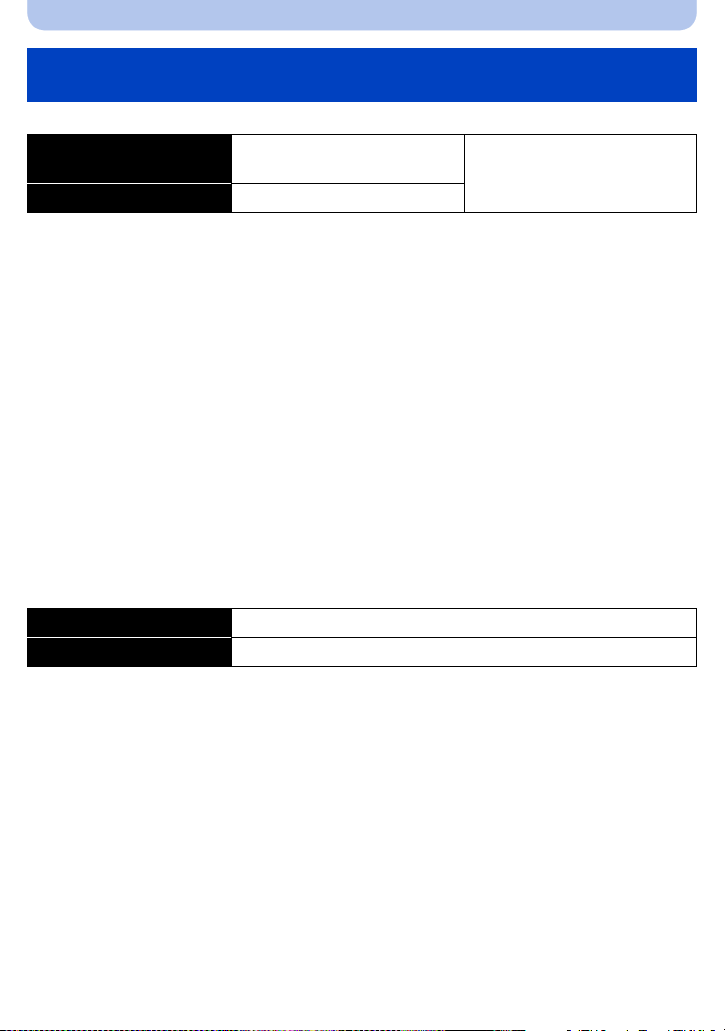
Preparación
Tiempo de funcionamiento aproximado y número de imágenes grabables
∫ Grabación de imágenes fijas
Cantidad de imágenes que
pueden grabarse
Tiempo de grabación Aprox. 100 min
Condiciones de grabación para los estándares CIPA
•
CIPA es la abreviatura de [Camera & Imaging Products Association].
• Temperatura: 23 oC/Humedad: 50%RH cuando está activado el monitor.
• Uso de la tarjeta de memoria SD de Panasonic.
• Uso de la batería suministrada.
• La grabación comienza 30 segundos después de activar la cámara.
(Cuando la función del estabilizador óptico de la imagen está ajustada en [ON].)
• Grabando una vez cada 30 segundos, usando todo el flash en cada segunda grabación.
• Cambio de la ampliación del zoom del teleobjetivo al gran angular o viceversa en cada grabación.
• Apagar la cámara cada 10 grabaciones y dejarla hasta que baje la temperatura de las baterías.
La cantidad de imágenes que se pueden grabar varía según el tiempo del intervalo de
grabación. Si el tiempo del intervalo de grabación se alarga, la cantidad de imágenes
que se pueden grabar disminuye.
[Por ejemplo, si va a tomar una imagen cada dos minutos, entonces la cantidad de
imágenes se reduce a aproximadamente un cuarto de la cantidad de imágenes
mencionadas antes (en base a una imagen tomada cada 30 segundos).]
∫ Grabación de imagen en movimiento
Cuando [Calidad gra.] se configura a [HD]
Tiempo de grabación Aprox. 70 min
Tiempo de grabación real Aprox. 35 min
Estos tiempos son para una temperatura ambiente de 23 oC y una humedad del 50%RH.
•
Tenga en cuenta que estos tiempos son aproximados.
• El tiempo grabable real es el tiempo disponible para la grabación cuando se repiten acciones como
encender o apagar la unidad, comenzar/detener la grabación, la operación del zoom, etc.
• Las imágenes en movimiento pueden grabarse continuamente hasta 2 GB.
En la pantalla se visualiza el tiempo máximo de grabación disponible sólo hasta 2 GB.
Aprox. 200 imágenes
Para el estándar CIPA en el modo
de imagen normal
- 16 -
Page 17
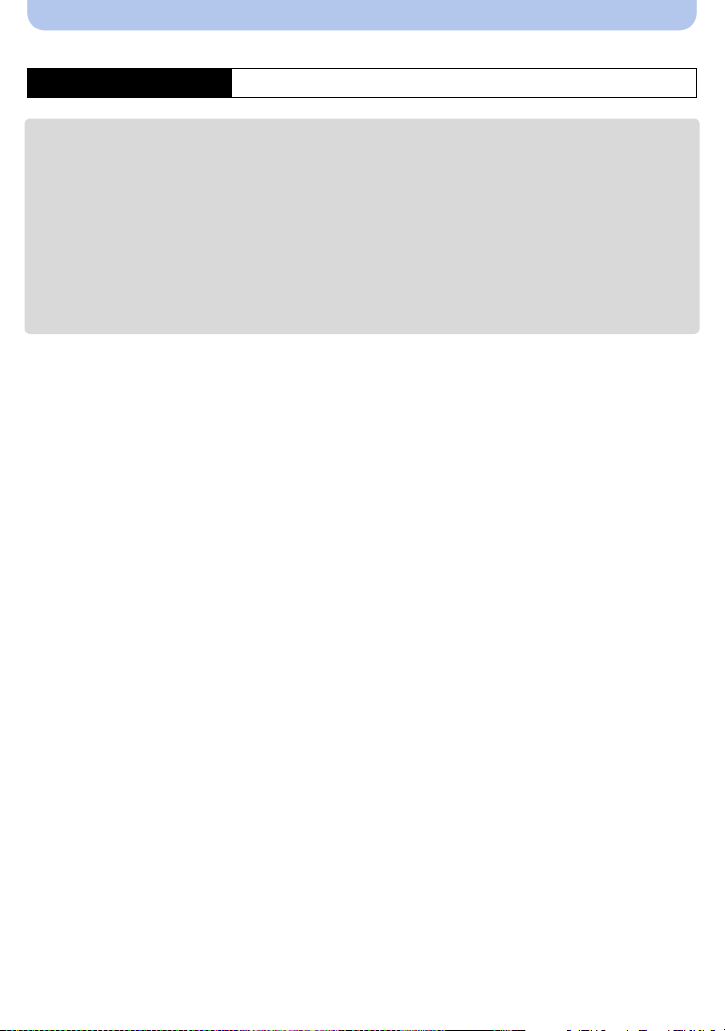
Preparación
∫ Reproducción
Tiempo de reproducción Aprox. 170 min
El tiempo de funcionamiento y número de imágenes grabables diferirán dependiendo del
•
entorno y condiciones de funcionamiento.
Por ejemplo, en los siguientes casos, el tiempo de funcionamiento será inferior y el número de
imágenes grabables se reduce.
– En entornos con bajas temperaturas, como en zonas de esquí.
– Al usar [Luminancia monitor].
– Cuando se usan con frecuencias el flash o el zoom.
• Cuando el tiempo de funcionamiento de la cámara se acorta en gran medida incluso después de
cargar correctamente la batería, puede que haya terminado su vida útil. Compre por lo tanto una
batería nueva.
- 17 -
Page 18
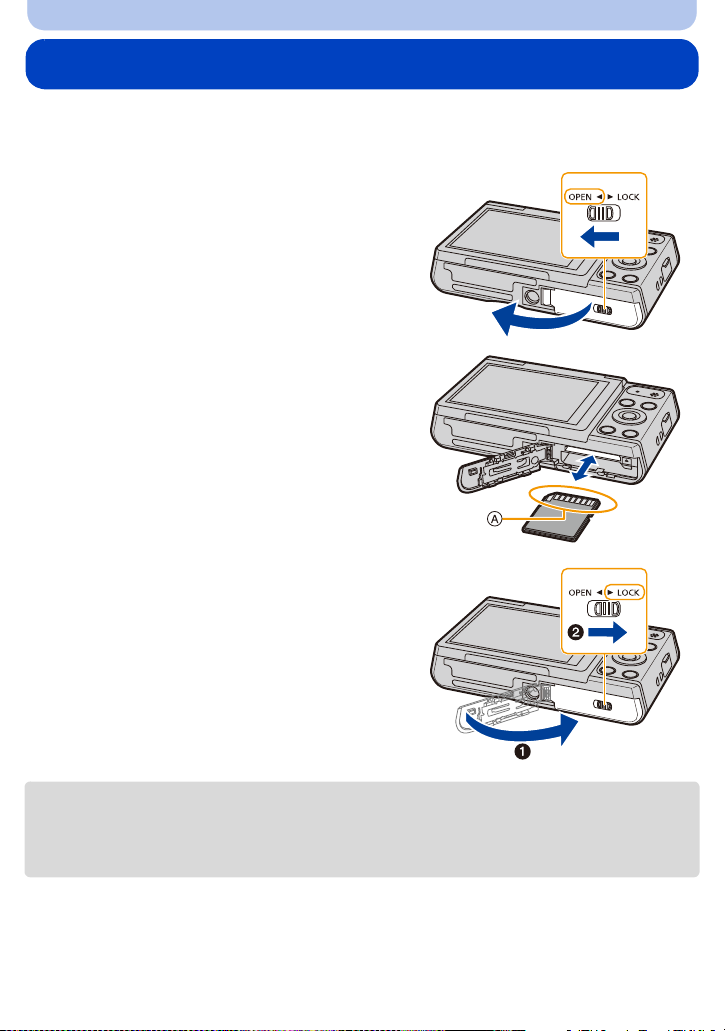
Preparación
Insertar y quitar la tarjeta (opcional)
• Compruebe que el dispositivo está apagado.
• Le recomendamos utilizar una tarjeta de Panasonic.
Desplace la palanca de liberación en la
1
dirección de la flecha y abra la tapa de la
tarjeta/batería.
Insértela de forma segura hasta que
2
escuche un “clic” y tenga cuidado con
la dirección de inserción.
Para retirar la tarjeta, empújela hasta
que haga clic, luego sáquela de forma
recta.
A: No toque los terminales de conexión de la
tarjeta.
1: Cierre la tapa de la tarjeta/batería.
3
2: Desplace la palanca de liberación en
la dirección de la flecha.
• Antes de quitar la tarjeta, apague la cámara y espere hasta que desaparezca la pantalla “LUMIX” del
monitor.
(De lo contrario, este dispositivo podría no funcionar correctamente y la misma tarjeta podría
dañarse o bien podrían perderse las imágenes grabadas.)
- 18 -
Page 19
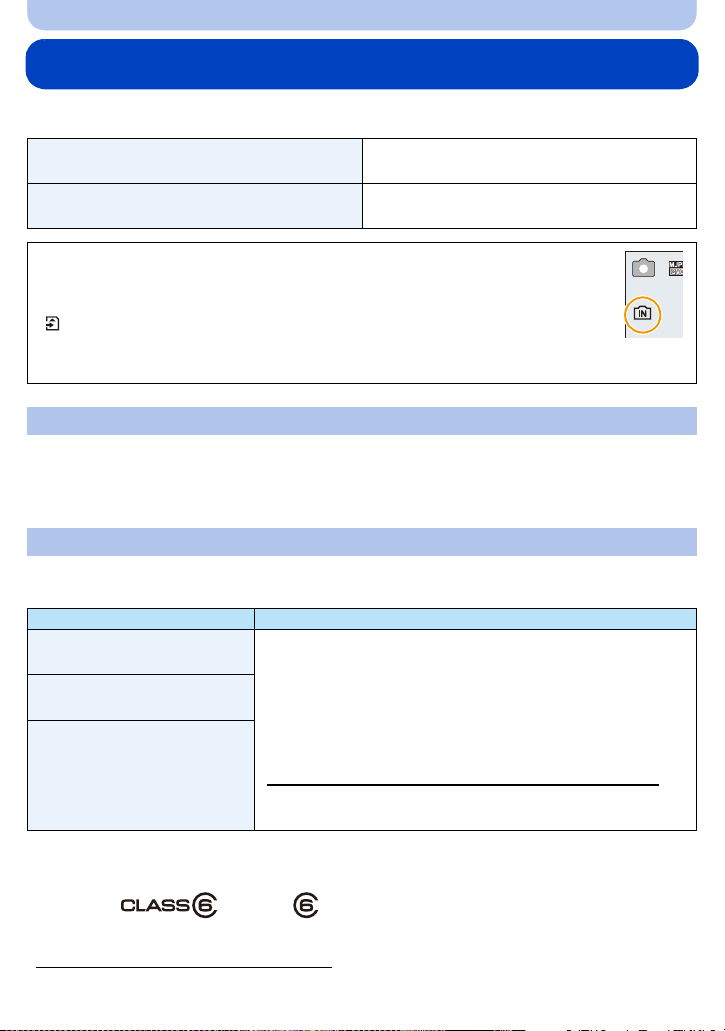
Preparación
Acerca de la memoria integrada/Tarjeta
Utilizando este dispositivo pueden realizarse las operaciones siguientes.
Cuando no se insertó una tarjeta
Cuando se insertó una tarjeta
Las imágenes se pueden grabar en la memoria
integrada y reproducirse.
Las imágenes se pueden grabar en la tarjeta y
reproducirse.
• Cuando usa la memoria integrada:
k>ð (indicación de acceso
• Cuando usa la tarjeta:
(indicación de acceso
¢1 La indicación de acceso se visualiza de color rojo cuando se están grabando
las imágenes en la memoria integrada (o en la tarjeta).
¢1
)
5
¢1
)
Memoria integrada
• Cuando copia las imágenes grabadas a una tarjeta. (P98)
• Tamaño de la memoria: Aproximadamente de 80 MB
• El tiempo de acceso a la memoria integrada podría superar el de la tarjeta.
Tar jeta
Las siguientes tarjetas que conforman el estándar SD se pueden usar con esta unidad.
(Estas tarjetas se citan en el texto como tarjeta.)
Observaciones
Tarjeta de memoria SD
(de 8 MB a 2 GB)
Tarjeta de memoria SDHC
(de 4 GB a 32 GB)
• Cuando grabe imágenes en movimiento utilice una tarjeta
que tenga como clase de velocidad SD
alta.
¢2
la “Clase 6” o más
• Las tarjetas de memoria SDHC y las tarjetas de memoria SDXC
se pueden usar solamente con sus dispositivos compatibles.
• Verifique que el ordenador y otros equipos sean compatibles
Tarjeta de memoria SDXC
(48 GB, 64 GB)
¢2 La clase de velocidad SD es el estándar de velocidad referida a la escritura continua. Verifique a
través de la etiqueta en la tarjeta, etc.
Por
ejemplo
cuando se usan las tarjetas de memoria SDXC.
http://panasonic.net/avc/sdcard/information/SDXC.html
• El funcionamiento de las tarjetas mencionadas a la izquierda se
ha confirmado con tarjetas Panasonic.
• Confirme, por favor, la última información en el siguiente sitio Web.
http://panasonic.jp/support/global/cs/dsc/
(Esta Web sólo está en inglés.)
- 19 -
Page 20
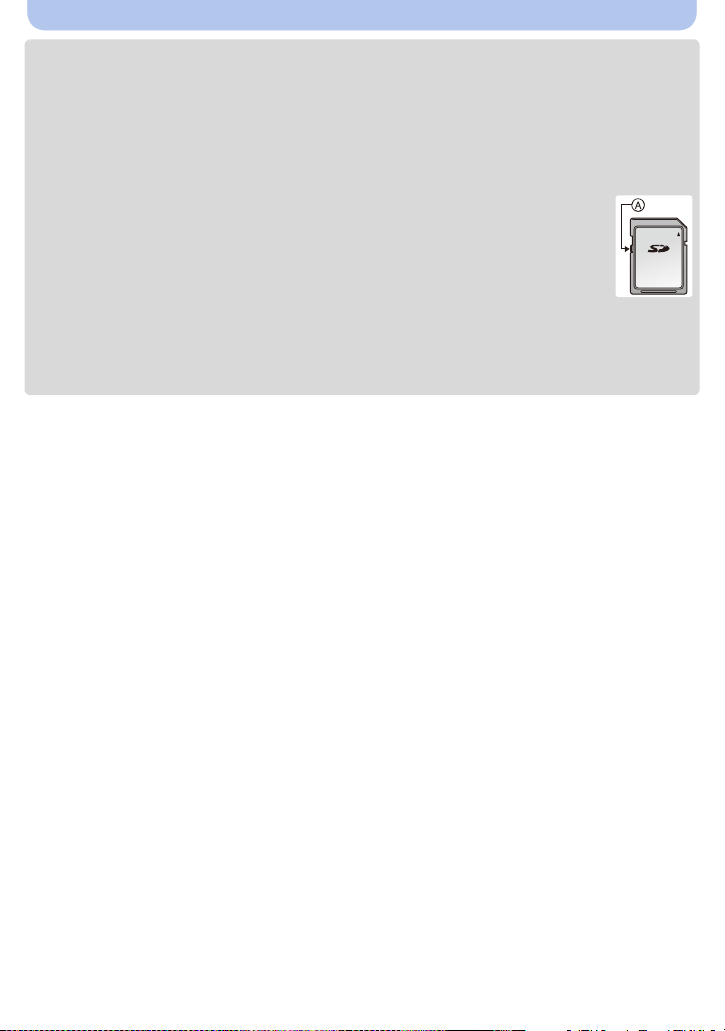
Preparación
• Durante el acceso (escritura, lectura y eliminación de la imagen, formateo, etc.), no apague la
unidad, retire la batería, la tarjeta o desconecte el adaptador AC (suministrado). Además, no
someta la cámara a vibración, impacto o electricidad estática.
La tarjeta o los datos en la tarjeta se pueden dañar, y es probable que esta unidad ya no
funcione normalmente.
Si el funcionamiento falla debido a vibración, impacto o electricidad estática, realice de
nuevo la operación.
• Tiene el interruptor de protección contra la escritura A (Cuando este interruptor está
en la posición de [LOCK] no es posible escribir, borrar ni formatear datos. La capacidad
de escribir, borrar y formatear se reanuda cuando se ponga el interruptor en su
posición original.)
• Los datos de la memoria integrada o de la tarjeta pueden dañarse o perderse a causa
de las ondas electromagnéticas, la electricidad estática o la rotura de la cámara o de la
tarjeta. Le recomendamos guardar los datos importantes en un ordenador, etc.
• No formatee la tarjeta en su ordenador u otro equipo. Para asegurar un correcto funcionamiento,
formatéela sólo en la cámara. (P45)
• Mantenga la tarjeta de memoria fuera del alcance de los niños para evitar que se la traguen.
- 20 -
Page 21
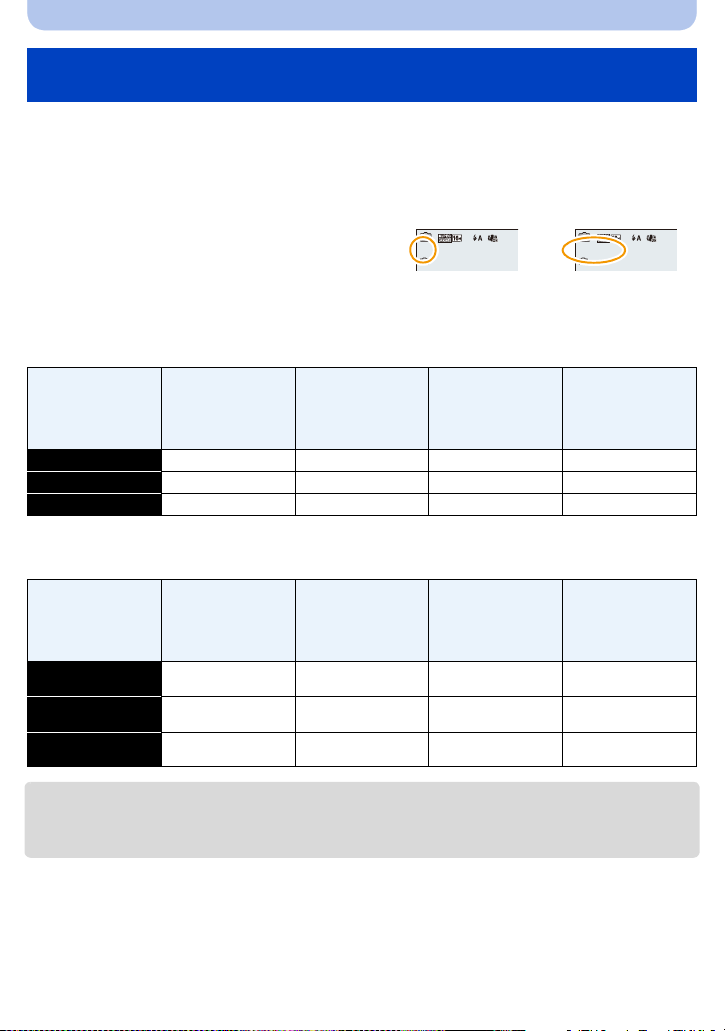
Preparación
R1m10s
Cantidad aproximada de imágenes que se pueden grabar y el tiempo de grabación disponible
∫ Acerca de la visualización de la cantidad de imágenes que se pueden grabar y el
tiempo de grabación disponible
• Cambie la visualización (cantidad de imágenes
grabables, tiempo de grabación disponible, etc.) al
presionar 4. (P52)
• El número de imágenes que pueden grabarse y el
tiempo de grabación disponible son aproximados.
(Estos varían según las condiciones de grabación y
el tipo de tarjeta.)
∫ Cantidad de imágenes que pueden grabarse
[i99999] se visualiza si hay más de 100.000 imágenes restantes.
•
Memoria
Tamaño de la
imagen
16M (4:3) 8 830 3300 6700
3M (4:3) 80 7900 32000 64000
0,3M (4:3) 350 34200 141000 245000
integrada
(80 MB
aproximadamente)
8GB 32 GB 64 GB
∫ Tiempo de grabación disponible (cuando graba imágenes en movimiento)
•
“h” es una abreviatura de hora, “m” de minuto y “s” de segundo.
Ajuste de la
calidad de
grabación
HD
VGA
QVGA
Memoria
integrada
(80 MB
aproximadamente)
j 35m00s 2h20m00s 4h50m00s
j 1h20m00s 5h50m00s 12h00m00s
2m00s 4h10m00s 17h20m00s 35h40m00s
8GB 32 GB 64 GB
Cantidad de
imágenes que
pueden grabarse
5
Tiempo de
grabación
disponible
• El tiempo grabable es el tiempo total de todas las imágenes en movimiento que se grabaron.
• Las imágenes en movimiento pueden grabarse continuamente hasta 2 GB.
En la pantalla se visualiza el tiempo máximo de grabación disponible sólo hasta 2 GB.
- 21 -
Page 22
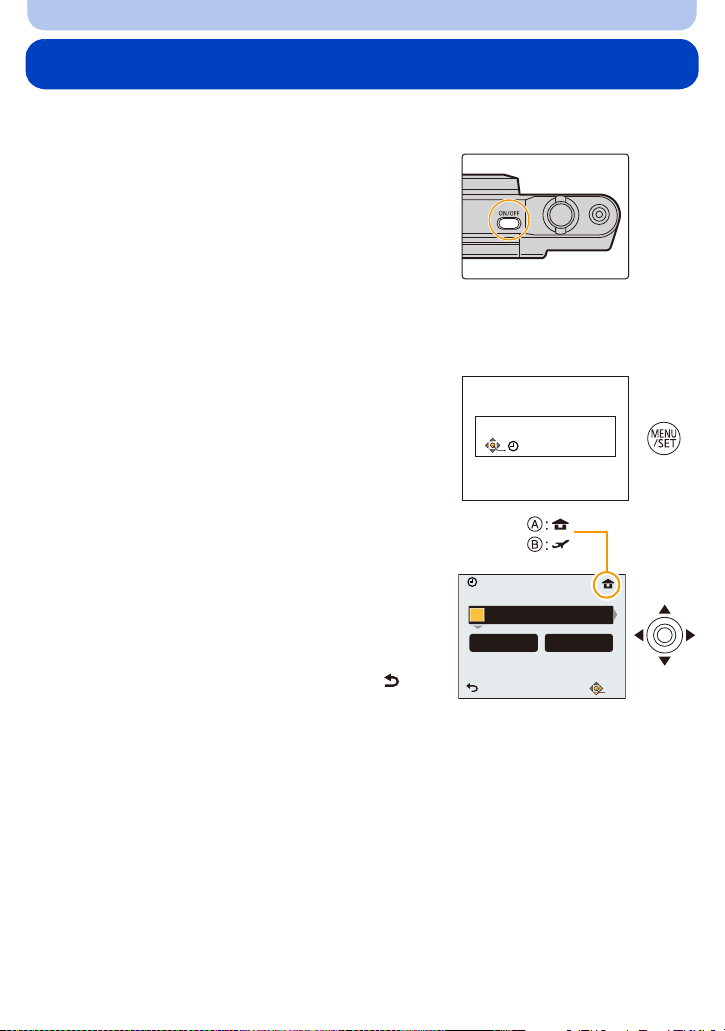
Preparación
Cancel
Select Set
AM/PM
Clock Set
AM
201510 : 00 DEC 1..
M.D.Y
Ajuste de la fecha/hora (ajuste del reloj)
• Cuando se adquiere la cámara, el reloj no está ajustado.
Presione el botón [ON/OFF] de la cámara.
1
• Si la pantalla de selección del idioma no se visualiza,
siga el paso
Pulse [MENU/SET].
2
Pulse 3/4 para seleccionar el idioma, y pulse [MENU/SET].
3
Pulse [MENU/SET].
4
Pulse 2/1 para seleccionar las opciones
5
(año, mes, día, hora, minuto, secuencia de
visualización o el formato de visualización
de la hora) y pulse 3/4 para ajustar.
A: Hora en el país de residencia
B: Hora en el destino del viaje
Puede cancelar sin ajustar el reloj pulsando [ ].
•
Pulse [MENU/SET] para ajustar.
6
4.
Please set the clock
Clock Set
Pulse [MENU/SET].
7
- 22 -
Page 23
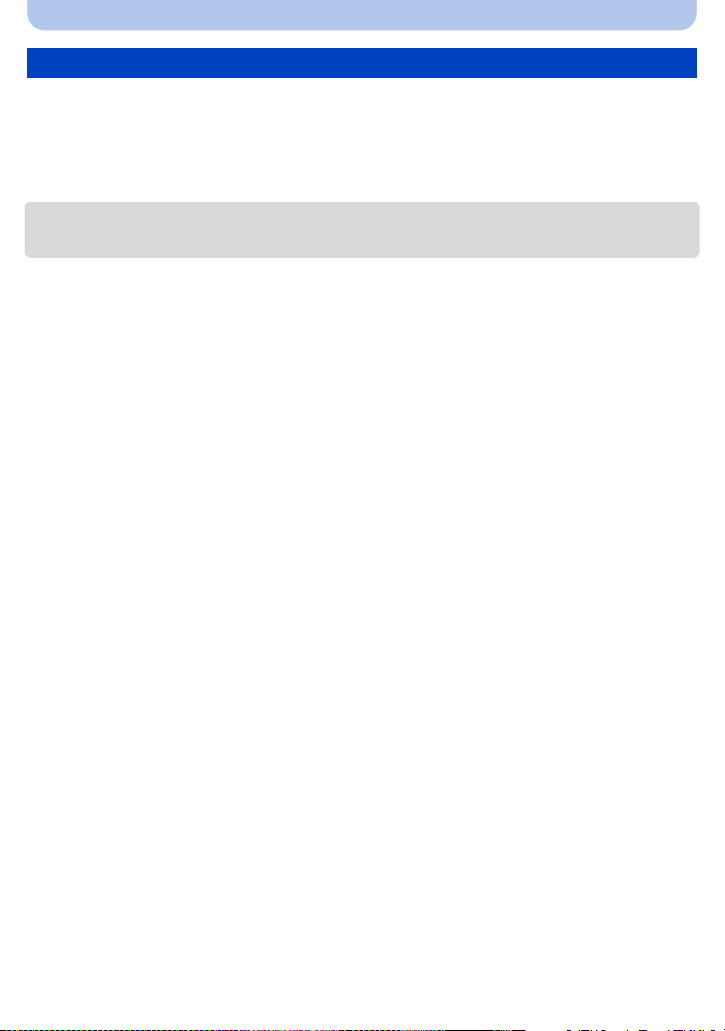
Preparación
Cambiar el ajuste del reloj
Seleccione [Ajust. reloj] desde el menú [Conf.] luego pulse [MENU/SET]. (P38)
•
El reloj se puede reiniciar como se muestra en los pasos 5 y 6.
• La configuración del reloj se mantiene durante 7 días aproximadamente con la batería
integrada del reloj aunque no tenga pila.
(Deje la batería cargada en el dispositivo durante 2 horas para cargar la batería incorporada.)
• Si no se fija el reloj, no se puede imprimir la fecha correcta cuando le pide a un estudio fotográfico
que imprima su imagen, o cuando imprime la fecha en las imágenes con [Marcar Fecha].
- 23 -
Page 24
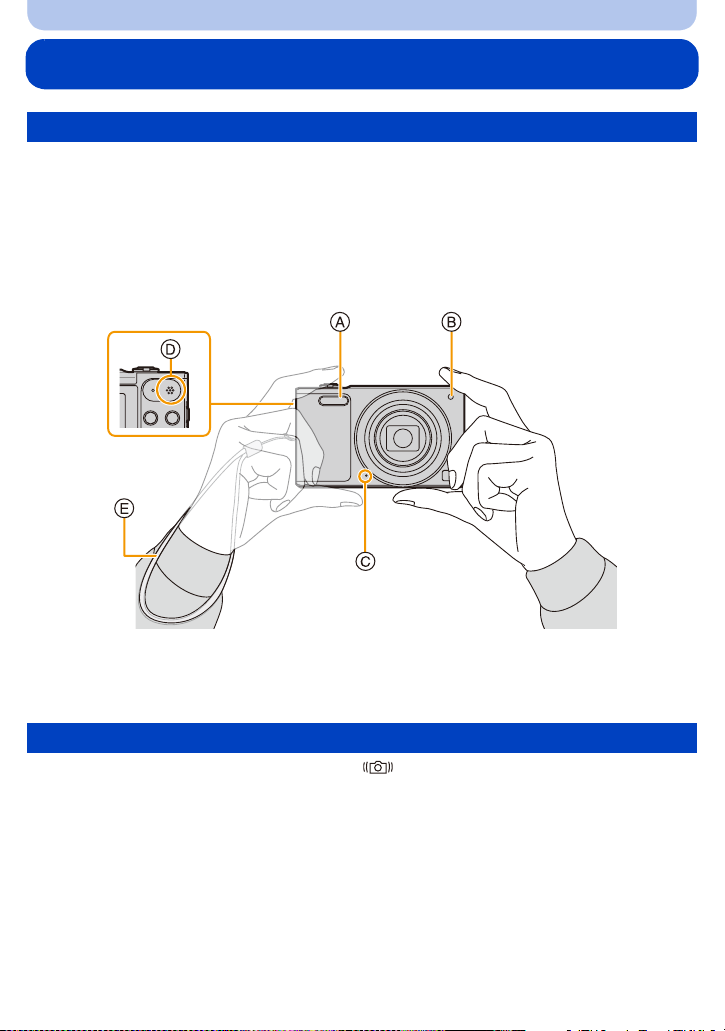
Preparación
Consejos para tomar buenas imágenes
Ajuste la correa y sostenga con cuidado la cámara
Sujete suavemente la cámara con ambas manos, tenga los brazos inmóviles a
su lado y quédese con los pies un poco separados.
• No gire alrededor o tire con fuerza la unidad con la correa colocada. La correa puede romperse.
• Intente no mover la cámara cuando pulsa el botón del obturador.
• Tenga cuidado de no poner sus dedos sobre el flash, la lámpara de ayuda AF, el micrófono, el
altavoz o la lente, etc.
A Flash
B Lámpara de ayuda AF
C Micrófono
D Altavoz
E Correa
Para evitar desestabilización (sacudida de la cámara)
Cuando aparece el aviso de desestabilización [ ], utilice [Estabilizador] (P84), un trípode o
el autodisparador (P59).
La velocidad de obturación se reduce sobre todo en los casos siguientes. Mantenga inmóvil la
•
cámara desde el momento en que pulsa el botón del obturador hasta que aparezca la imagen en la
pantalla.
– [Sin. len/oj. r.]
– [Retrato noct.]/[Paisaje noct.]/[Cielo estrell.] (Modo de escena)
- 24 -
Page 25
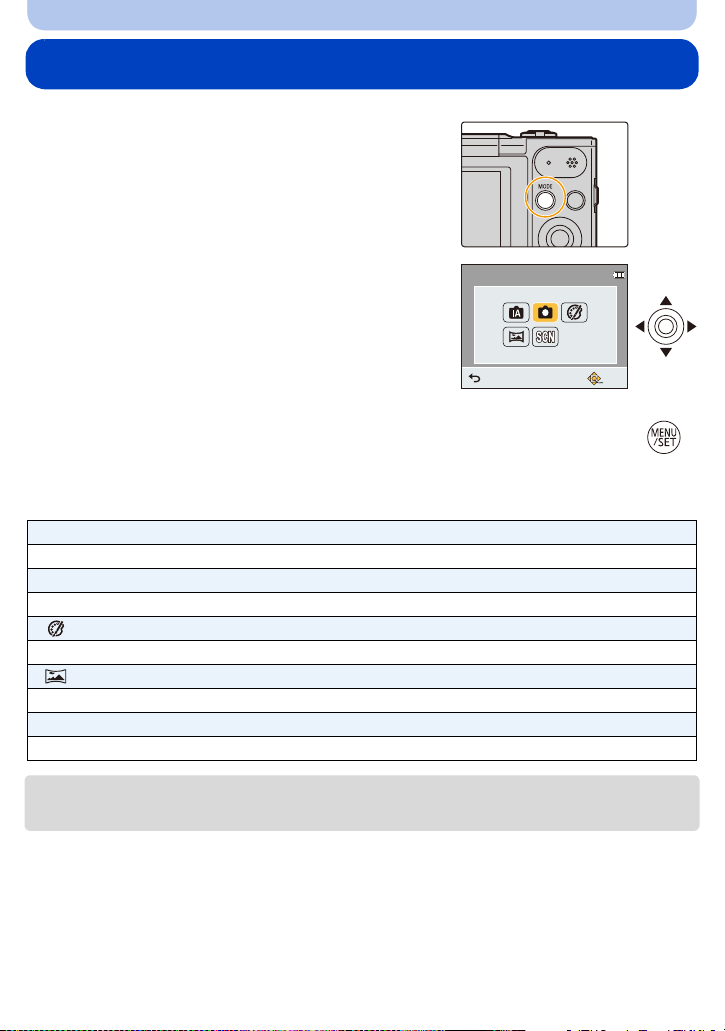
Básico
Rec Mode
Normal Picture
Cancel
Select
Set
Seleccionar el modo de grabación
Pulse [MODE].
1
Pulse 3/4/2/1 para seleccionar el Modo
2
de grabación.
Pulse [MENU/SET].
3
∫ Lista de modos de grabación
¦
Modo automático inteligente (P26)
La cámara graba a los sujetos usando los ajustes automáticos.
!
Modo de imagen normal (P30)
Los sujetos se graban usando sus propios ajustes.
Modo película creativa (P61)
Grabar mientras se revisa el efecto de la imagen.
Modo de toma panorámica (P67)
Este modo le permite tomar imágenes panorámicas.
Û
Modo de escena (P70)
Este modo le permite tomar imágenes armonizadas con la escena a grabar.
Cuando el modo ha sido cambiado del modo de reproducción al modo de grabación, se ajustará el
•
modo de grabación anteriormente fijado.
- 25 -
Page 26
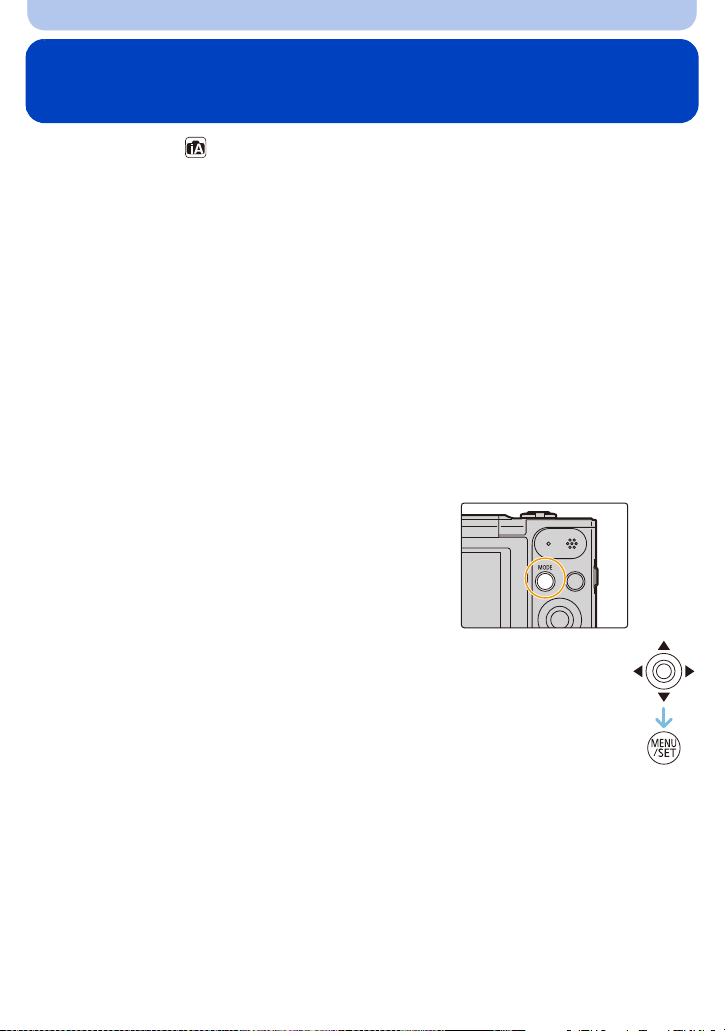
Básico
Tomar imágenes usando la función automática
(Modo automático inteligente)
Modo de grabación:
La cámara fijará los ajustes más apropiados al sujeto y a las condiciones de grabación, así que
recomendamos este modo a los principiantes o a los que quieren dejar que la cámara se
ajuste automáticamente y tomar imágenes fácilmente.
Las funciones siguientes se activan automáticamente.
•
– Detección de la escena
– Compensación a contraluz
– Control de sensibilidad ISO inteligente
– Balance de blancos automático
– Detección de la cara
– [Expo. intel.]
– [i.Zoom]
– [Lámp. ayuda AF]
– [Remov. ojo rojo]
– [Estabilizador]
– [AF continuo]
Pulse [MODE].
1
Pulse 3/4/2/1 para seleccionar
2
[Auto inteligente] luego pulse [MENU/SET].
- 26 -
Page 27
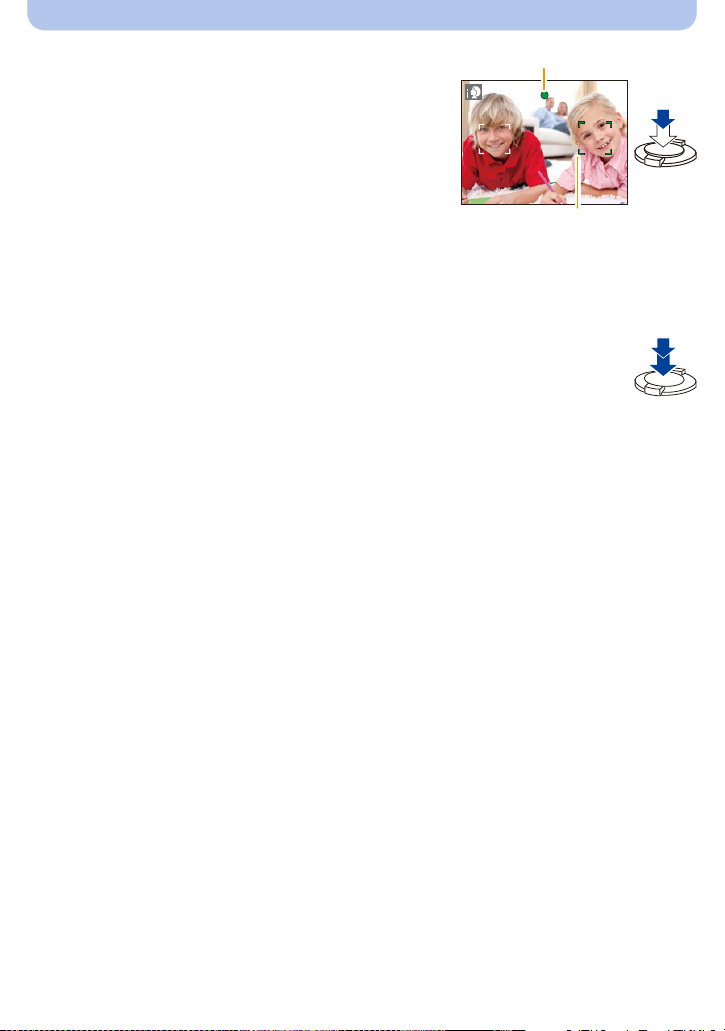
Básico
A
B
Pulse hasta la mitad el botón del obturador
3
para enfocar.
• Una vez que el sujeto está enfocado, se enciende
(verde) la indicación del enfoque A.
• El Área del enfoque automático B se visualiza alrededor
de la cara del sujeto por medio de la función de
detección de la cara. En otros casos, se visualiza en el
punto en que está enfocado el sujeto.
• La distancia mínima (cuán cerca puede estar del sujeto)
cambiará según el factor de zoom. Compruebe con la
visualización del rango de grabación en la pantalla.
(P31)
Pulse completamente el botón del obturador
4
(empújelo hasta el fondo) y capte la imagen.
- 27 -
Page 28
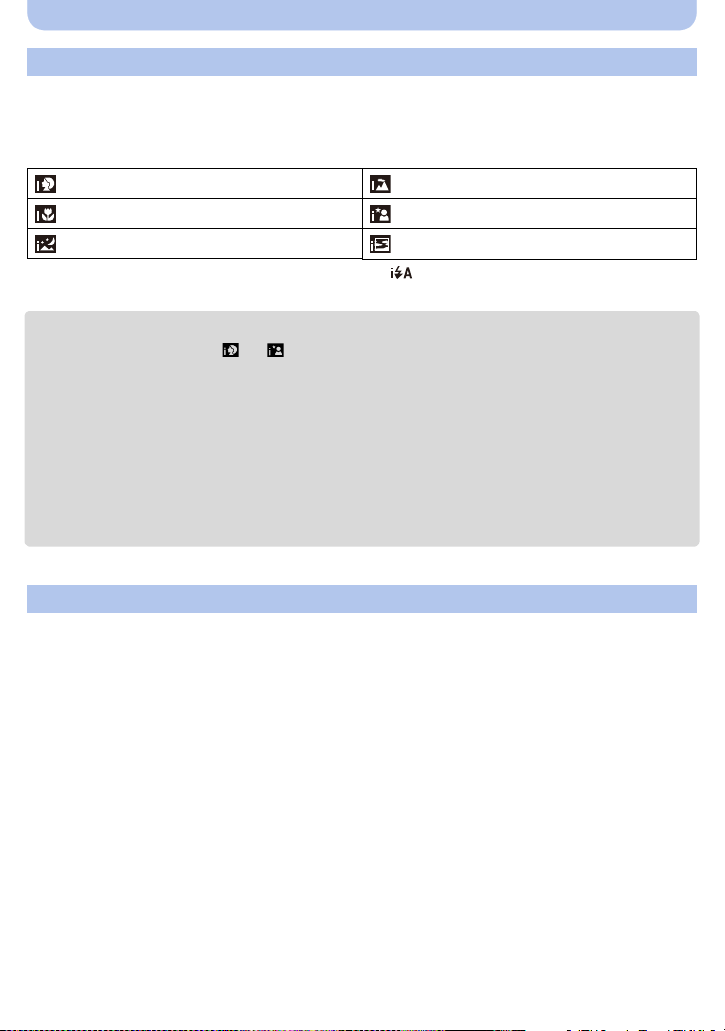
Básico
Detección de la escena
Cuando la cámara localiza la mejor escena, se visualiza de color azul el icono de la escena en
cuestión durante 2 segundos. Después su color pasa al rojo habitual.
Al tomar imágenes
[i-Retrato] [i-Paisaje]
[i-Macro] [i-Retrato noct.]
¢
[i-Paisaje noct.] [i-Puesta sol]
¢ Solamente se visualiza cuando el flash se fija en [ ].
[¦] se ajusta si no es aplicable ninguna de las escenas y están fijados los ajustes estándar.
•
• Cuando esté seleccionado [ ] o [ ], la cámara detecta automáticamente la cara de una persona
y ajusta el enfoque y la exposición. (Detección de la cara)
• Debido a condiciones como las siguientes, puede localizarse una escena diferente del mismo
sujeto.
– Condiciones del sujeto: Cuando la cara es brillante u oscura, el tamaño del sujeto, el color del
sujeto, la distancia del sujeto, el contraste del sujeto, cuando el sujeto se está moviendo
– Condiciones de grabación: Puesta del sol, salida del sol, en condiciones de bajo brillo, al sacudir
la cámara, cuando se utiliza el zoom
• [¦] se usa para grabar cuando se graban imágenes en movimiento. La detección de la escena no
funciona.
Compensación a contraluz
Cuando hay una luz de fondo, el sujeto aparece más oscuro y la cámara intentará corregirlo
automáticamente al aumentar el brillo de la imagen.
En el modo automático inteligente, la compensación a contraluz funciona automáticamente.
(Según las condiciones de contraluz, la contraluz puede no detectarse correctamente.)
- 28 -
Page 29
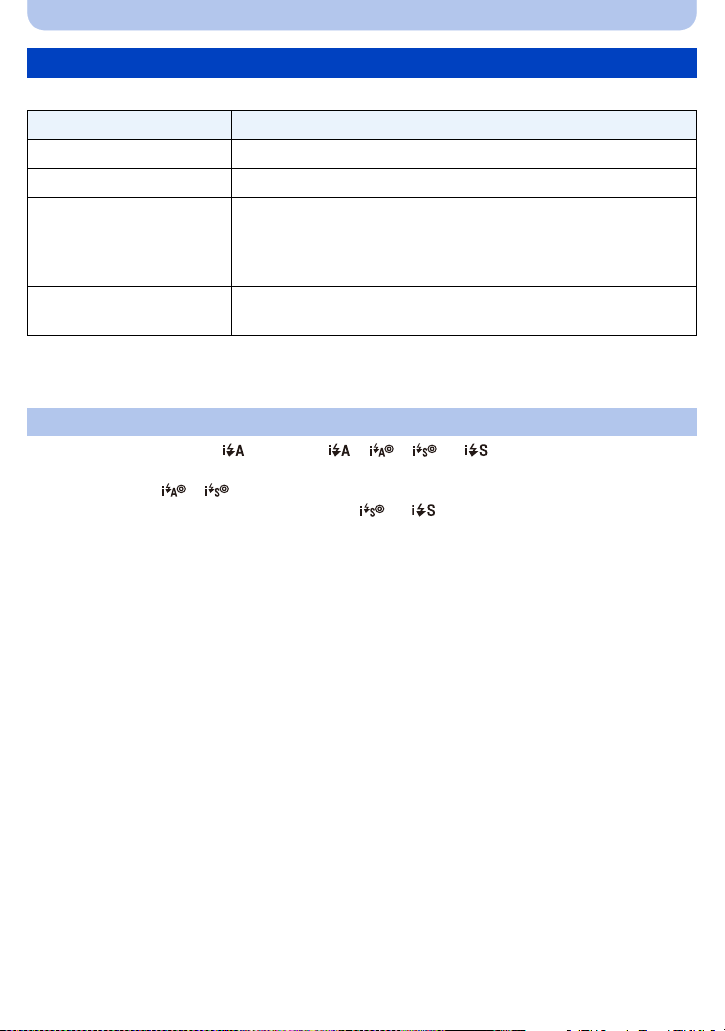
Básico
Cambiar los ajustes
Se pueden fijar los siguientes menús.
Menú Detalle
¢
[Rec] [Tamaño Imagen]
[Im. movimiento] [Calidad gra.]
[Manual en línea]/[Ajust. reloj]/[Hora mundial]/[Modo Avión]/[Bip]/
[Conf.]
[Wi-Fi]
Para conocer el método de ajuste del menú, consulte P38.
•
¢ Los ajustes disponibles pueden ser diferentes de otros modos de grabación.
[Idioma]
• Solamente se visualizan los elementos del menú mencionados
arriba, pero puede fijar otros en otros modos de grabación.
[Nueva conexión]/[Conexión del histórico]/[Conexión de mis
favoritos]/[Ajuste Wi-Fi]
Acerca del flash (P55)
• Cuando está seleccionado [ ], se ajusta [ ], [ ], [ ] o [ ] según el tipo de sujeto y el
brillo.
• Cuando se ajusta [ ], [ ], se activa [Remov. ojo rojo].
• La velocidad del obturador será inferior durante [ ] o [ ].
/[Disparo de ráfaga]¢/[Autodisparo]
- 29 -
Page 30
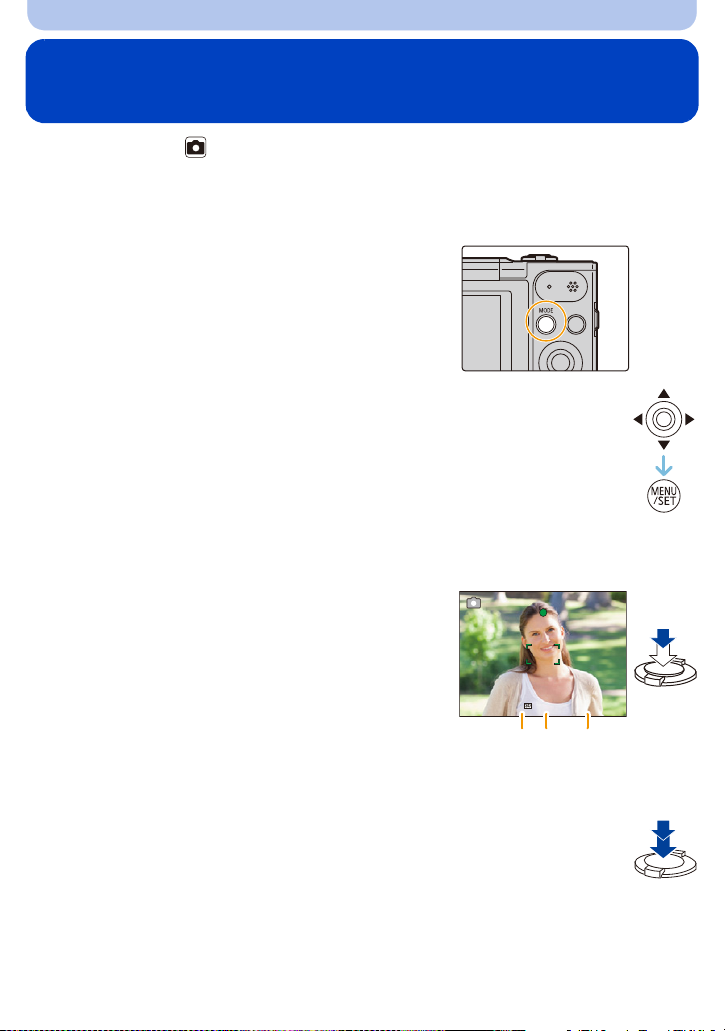
Básico
1/601/601/60
F3.1F3.1
F3.1
10000
100
A BC
Tomar imágenes con sus ajustes favoritos
(Modo de imagen normal)
Modo de grabación:
La cámara ajusta automáticamente la velocidad de obturación y el valor de abertura según el
brillo del sujeto.
Puede tomar imágenes con mayor libertad cambiando los diversos ajustes en el menú [Rec].
Pulse [MODE].
1
Pulse 3/4/2/1 para seleccionar
2
[Imagen normal] luego pulse [MENU/SET].
Dirija el área AF hacia el punto que quiere enfocar.
3
Pulse hasta la mitad el botón del obturador
4
para enfocar.
A Sensibilidad ISO
B Valor de apertura
C Velocidad de obturación
• El valor de apertura y la velocidad del obturador se
muestran en rojo cuando no se logra la exposición
correcta.
(Se excluye cuando se utiliza un flash)
Pulse completamente el botón del obturador
5
(empújelo hasta el fondo) y capte la imagen.
- 30 -
Page 31

Básico
1/601/601/60
F3.1F3.1
F3.1
10000
100
A
B
1.0X
W
T
0.03m
-
∞
Enfocar
Dirija el área AF hacia el sujeto, luego pulse
hasta la mitad el botón del obturador.
Enfoque
Indicación del enfoque A On Parpadea
Área del enfoque automático
Sonido Emite 2 pitidos Emite 4 pitidos
Cuando el sujeto está
enfocado
B Blanco>Verde Blanco>Rojo
Cuando el sujeto no está
enfocado
• El área del enfoque automático se puede visualizar más grande para ciertas ampliaciones del zoom
y en espacios oscuros.
∫ Acerca del rango de enfoque
El rango de enfoque se visualiza al operar el zoom.
El rango de enfoque se visualiza en rojo cuando no se enfoca después de
•
presionar el botón del obturador hasta la mitad.
El rango de enfoque puede cambiar gradualmente según la posición del zoom.
Por ej.: rango de enfoque durante el modo automático inteligente
3 cm
W
T
1.5 m
- 31 -
Page 32

Básico
∫ Cuando el sujeto no está enfocado (como cuando no se halla en el centro de la
composición de la imagen que quiere tomar)
1 Dirija el área AF hacia el sujeto, luego pulse
hasta la mitad el botón del obturador para fijar
el enfoque y la exposición.
2 Pulse y mantenga pulsado hasta la mitad el
botón del obturador mientras mueve la
cámara en tanto que compone la imagen.
Puede intentar de nuevo repetidamente las acciones en el paso 1 antes de pulsar completamente
•
el botón del obturador.
∫ Sujetos y condición de grabación difíciles de enfocar
•
Sujetos que se mueven rápidamente, sujetos muy brillantes o sujetos sin contraste
• Cuando graba sujetos a través de ventanas o cerca de objetos brillantes
• Cuando es oscura o cuando hay desestabilización
• Cuando la cámara está demasiado cerca del sujeto o al tomar una imagen de sujetos que están al
mismo tiempo lejos y cerca
- 32 -
Page 33

Básico
R
1m07
s
R
1m07
s
R
1m07
s
3s3s3s
A
C
B
Grabar una imagen en movimiento
Modos Aplicables:
Esta unidad puede grabar imágenes en movimiento en el formato QuickTime Motion JPEG.
Empiece a grabar pulsando el botón de imagen en
1
movimiento.
A Tiempo de grabación disponible
B Tiempo de grabación pasado
• Puede grabar las imágenes en movimiento ajustando cada
modo de grabación.
• Suelte el botón de la imagen en movimiento justo después de
presionarlo.
• Mientras graba imágenes en movimiento parpadeará el
indicador de estado de la grabación (rojo) C.
• Para el ajuste de [Calidad gra.], consulte la P86.
Detenga la grabación pulsando de nuevo el botón
2
de imagen en movimiento.
- 33 -
Page 34

Básico
• Según el tipo de tarjeta, puede aparecer durante un rato la indicación de acceso a la tarjeta después
de grabar las imágenes en movimiento. Esto no es un funcionamiento defectuoso.
• La pantalla puede apagarse momentáneamente o la unidad puede grabar ruido debido a la
electricidad estática u ondas electromagnéticas etc. según el entorno de grabación de la imagen en
movimiento.
• Incluso si el ajuste de la relación de aspecto es el mismo en las imágenes en movimiento y en las
imágenes fijas, el ángulo de visión puede cambiar al inicio de la grabación de la imagen en
movimiento.
Cuando [Vídeo Ar. grab.] (P43) se fija en [ON], el ángulo de visión durante la grabación de la
imagen en movimiento se visualiza.
• Acerca del zoom mientras graba imágenes en movimiento
– Si utiliza el zoom óptico adicional o el zoom inteligente, el ángulo de visión puede cambiar
notablemente cuando comience o termine de grabar una película.
– Si opera el zoom etc. mientras graba las imágenes en movimiento, se puede grabar el sonido de
la operación.
– La velocidad del zoom puede ser más lenta que lo normal en la grabación de imágenes en
movimiento.
– Al operar el zoom mientras se graban imágenes en movimiento, la imagen puede tardar en entrar
en el enfoque.
• Ya que la cámara ajusta el enfoque y la abertura de la lente automáticamente durante la grabación
de una película, es posible que se grabe el sonido del funcionamiento.
• Las imágenes en movimiento no se pueden grabar en los siguientes casos.
– [Enfoque suave]/[Filtro de estrellas] (Modo película creativa)
• Se grabará en las categorías siguientes para ciertos modos de escena. Se realizará una grabación
de la imagen en movimiento que coincide con cada escena para los casos que no se mencionan a
continuación.
Modo de escena seleccionado
[Niños1]/[Niños2] Modo de retrato
[Retrato noct.]/[Paisaje noct.]/[Cielo estrell.] Modo de baja luz
[Deporte]/[HDR]/[Mascotas] Imagen en movimiento normal
Modo de escena mientras graba imágenes en
movimiento
- 34 -
Page 35

Básico
100-0001100-0001100-0001
1/51/5
A
B
03s03s03s
C
D
Reproducción
Pulse [(].
1
Presione 2/1 para seleccionar imágenes.
2
A Número de archivo
B Número de la imagen
• Si mantiene presionado 2/1, puede reproducir las
imágenes de forma sucesiva.
• La velocidad de avance/rebobinado cambia según el
estado de reproducción.
∫ Reproducir imágenes en movimiento
Pulse 2/1 para seleccionar una imagen con un icono
de película (como [ ]) luego pulse 3 para
reproducir.
C Icono de imagen en movimiento
D Tiempo de grabación de la imagen en movimiento
• Después de iniciar la reproducción, se visualiza en la pantalla
el tiempo transcurrido de la reproducción.
Por ejemplo, 8 minutos y 30 segundos se visualizan
[08m30s].
• Operaciones durante la reproducción de imágenes en
movimiento
3 Ejecutar/Pausa
[MENU/SET] Parada
Rebobinado rápido
2
ーヮユワヶバヴユヵヾ
1
¢ La velocidad de avance/rebobinado rápido aumenta si presiona 1/2 nuevamente.
– Se puede ajustar el volumen con la palanca del zoom.
Rebobinado cuadro por
cuadro (mientras se pausa)
Avance rápido
Avance cuadro por cuadro
(mientras se pausa)
¢
/
¢
/
- 35 -
Page 36

Básico
1/26
A
2X2X2X
B
• Esta cámara cumple con las normas DCF “Design rule for Camera File system” que fueron
establecidas por JEITA “Japan Electronics and Information Technology Industries Association” y con
Exif “Exchangeable Image File Format”. Los archivos que no cumplen con la norma DCF no pueden
reproducirse.
• Las imágenes grabadas o editadas con la cámara pueden no reproducirse correctamente en otros
dispositivos y los efectos aplicados pueden no aparecer en los dispositivos.
Además, las imágenes grabadas en otros dispositivos pueden no reproducirse en la cámara y las
funciones de la cámara pueden no estar disponibles para las imágenes.
• El cilindro del objetivo se retrae cerca de 15 segundos después de pasar del modo de grabación al
modo de reproducción.
Mientras el cilindro de la lente se está retrayendo, es posible que no pueda utilizar la cámara.
• El formato de archivo que puede reproducirse con esta cámara es QuickTime Motion JPEG.
• Tenga cuidado de no bloquear el altavoz de la cámara durante la reproducción.
Visualizar varias pantallas (reproducción múltiple)
Gire la palanca del zoom hacia [L] (W).
1 pantalla>12 pantallas>30 pantallas>Visualización de
la pantalla de calendario
A El número de la imagen seleccionada y el número total de
las imágenes grabadas
• Gire la palanca del zoom hacia [Z] (T) para volver a la
pantalla anterior.
• Las imágenes visualizadas usando [ ] no pueden
reproducirse.
∫ Para volver a la reproducción normal
Pulse 3/4/2/1 para seleccionar una imagen y luego pulse [MENU/SET].
Uso de la reproducción con zoom
Gire la palanca del zoom hacia [Z] (T).
1k>2k>4k>8k>16k
•
Cuando gira la palanca del zoom hacia [L] (W) después de
ampliar la imagen, dicha ampliación disminuye.
• Cuando cambia la ampliación, aparece la indicación de posición
del zoom B durante cerca de 2 segundos y puede desplazarse
la posición de la parte ensanchada pulsando 3/4/2/1.
• Cuanto más se amplía la imagen, más se deteriora su calidad.
- 36 -
Page 37

Básico
Q.MENU
1 2 3
4 5 6
7 8 9
2.
Borrar imágenes
Una vez borradas, las imágenes no pueden recuperarse.
•
Se borrarán las imágenes de la memoria integrada o de la tarjeta que se está reproduciendo.
• Las imágenes que no cumplen con el estándar DCF o aquellas que están protegidas no se pueden
eliminar.
Para borrar una única imagen
Seleccione la imagen a borrar y luego pulse [ ].
• Se visualiza la pantalla de confirmación.
La imagen se elimina al seleccionar [Sí].
Para borrar todas las imágenes o varias (hasta 50)
Pulse [ ].
1
Pulse 3/4 para seleccionar [Borrado mult.]
2
o [Borrado total] luego pulse [MENU/SET].
• [Borrado total] > Se visualiza la pantalla de
confirmación.
Las imágenes se eliminan al seleccionar [Sí].
(Cuando esté seleccionado [Borrado mult.])
3
Pulse 3/4/2/1 para seleccionar la imagen
y luego pulse [MENU/SET]. (Repita este
paso.)
• [ ] aparece en las imágenes seleccionadas.
Si vuelve a pulsar [MENU/SET], el ajuste se cancela.
(Cuando esté seleccionado [Borrado mult.])
4
Pulse 2 para seleccionar [OK], luego pulse
[MENU/SET].
• Se visualiza la pantalla de confirmación.
Las imágenes se eliminan al seleccionar [Sí].
• No apague la cámara cuando esté borrando.
• Según el número de imágenes a borrar, puede llevar algún tiempo borrarlas.
- 37 -
Page 38

Básico
Cancel
Select
Set
Motion
Picture
Rec
Setup Wi-Fi
Menu
Ajustar el menú
La cámara llega con menús que le permiten fijar los ajustes para tomar imágenes y
reproducirlas precisamente como usted quiere y menús que le capacitan para disfrutar de la
cámara y para usarla más fácilmente.
En particular el menú [Conf.] contiene algunos ajustes importantes relacionados con el reloj y
la alimentación de la cámara.
Compruebe los ajustes de este menú ante de usar la cámara.
Ajustar los detalles de menú
Si gira el monitor y ajusta la cámara al modo de autorretrato, no aparecerá la pantalla del menú.
•
Ejemplo: en el menú [Rec], cambie [Modo AF] de [Ø] ([1 área]) a [š] ([Detección de la cara])
Pulse [MENU/SET].
1
Pulse 3/4/2/1 para seleccionar el menú,
2
y luego pulse [MENU/SET].
Menú Descripción de los ajustes
[Rec] (P75)
(Sólo modo de
grabación)
[Im. movimiento] (P86)
(Sólo modo de
grabación)
[Reproducción] (P93)
(Sólo modo de
reproducción)
[Conf.] (P41)
[Wi-Fi] (P99)
El menú le permite ajustar el colorido, la sensibilidad, el número
de píxeles y otros aspectos de las imágenes que está grabando.
Este menú le permite fijar el ajuste para las imágenes en
movimiento tal como la calidad de grabación.
Este menú le permite realizar cambios en las fotografías
tomadas. Por ejemplo, se puede ajustar la protección de las
fotografías tomadas, o recortarlas.
Este menú le permite realizar los ajustes del reloj, seleccionar los
ajustes del pitido de funcionamiento y fijar otros ajustes que le
ayudan a manejar la cámara.
Este menú le permite realizar los ajustes necesarios para
conectarse a Wi-Fi o usar la función Wi-Fi.
- 38 -
Page 39

Básico
Cancel
Select
Set
AF Mode
AUTO
AWB
1/4
Rec
White Balance
Sensitivity
Picture Size
Select auto focus mode
A
Cancel
Select
Set
AF Mode
Face Detection
Focus detected
person’s face
Q.MENU
Pulse 3/4 para seleccionar el elemento del
3
menú y luego pulse [MENU/SET].
A Pantalla de menú
• Cambiará a la siguiente página cuando alcanza el final.
(También cambiará al girar la palanca del zoom)
Pulse 3/4 para seleccionar el ajuste luego
4
pulse [MENU/SET].
• Según el detalle de menú, su ajuste puede no aparecer
o bien puede visualizarse de manera diferente.
∫ Cierre el menú
Pulse [ ] varias veces hasta que aparezca la pantalla
de grabación/reproducción.
Cuando grabe imágenes, también puede cerrar el menú al
•
pulsar hasta la mitad el botón obturador.
• Existen funciones que no pueden ajustarse ni usarse, dependiendo de como se hayan configurado
los modos o el menú de la cámara en virtud de las especificaciones.
- 39 -
Page 40

Básico
Q.MENU
Usar el menú rápido
Usando el menú rápido, pueden abrirse fácilmente algunos de los ajustes de menú.
•
Las funciones que se pueden ajustar usando el Menú rápido están determinadas por el modo o el
estilo de visualización en el que se encuentra la cámara.
Pulse [Q.MENU] cuando graba.
1
Pulse 3/4/2/1 para seleccionar la opción
2
del menú y el ajuste, luego pulse [MENU/
SET] para cerrar el menú.
- 40 -
Page 41

Básico
Cancel
Select
Set
10:00
0:00
+14:00
Tokyo
Seoul
A
B
C
D
Acerca del menú de configuración
Para ampliar la información sobre cómo seleccionar los ajustes de menú [Conf.],
consulte P38.
[Ajust. reloj], [Ahorro] y [Repr. auto] son detalles importantes.
•
Verifique sus ajustes antes de utilizarlos.
• En el modo automático inteligente, sólo se puede establecer [Manual en línea], [Ajust. reloj], [Hora
mundial], [Modo Avión], [Bip], [Idioma].
[Manual en línea]
U [Ajust. reloj]
[Visualización de la URL]/[Conexión USB]/[Visualización del
código QR]
Ajuste de la fecha/hora.
• Remítase a P22 para ampliar la información.
Ajuste la hora de su área nacional y el destino del viaje.
Puede visualizar las horas locales en los destinos del viaje y grabarlas
en la imagen que toma.
Luego de seleccionar [Destino] o [Casa], presione 2/1 para
seleccionar un área y presione [MENU/SET] para fijar.
Primero fije [Casa] después de la compra.
•
[Destino] se puede fijar en [Casa].
“
[Destino]:
Área de destino del viaje
[Hora mundial]
A Hora actual del área de destino
B Diferencia horaria desde el área
nacional
– [Casa]:
Su país de residencia
C Hora actual
D Diferencia horaria desde GMT (Hora
media de Greenwich)
• Presione 3 si está usando hora de verano [ ]. (la hora avanzará una hora.)
Presione 3 una vez más para volver a la hora normal.
• Si no puede encontrar el destino del viaje en las áreas visualizadas en la pantalla, ajuste la
10:00
Tor o nt o
New York
Miami
Lima
GMT- 5:00
Cancel
diferencia horaria a partir del área nacional.
- 41 -
Select
Set
Page 42

[Modo Avión]
Básico
Restringe los ajustes Wi-Fi.
[ON]:
La conexión Wi-Fi y sus funciones no se pueden usar.
[OFF]
Cuando lleve la cámara en un avión o a un hospital, etc., ajuste [Modo
•
Avión] a [ON], y apague la cámara porque las ondas electromagnéticas,
etc., emitidas por la cámara pueden interferir con equipos de medición.
r [Bip]
[Monitor]
Esto le permite ajustar el pitido y el sonido de la obturación.
[t] ([Bajo])/[u] ([Alto])/[s] ([Off])
Se ajusta el brillo, color o matiz rojo o azul del monitor.
[Brillo]:
Ajuste el brillo.
[Contraste · Saturacion]:
Ajuste el contraste o la claridad de los colores.
[Tono rojo]:
Ajuste el color rojo.
[Tono azul]:
Ajuste el color azul.
1 Seleccione el ajuste al presionar 3/4, y ajuste con 2/1.
2 Pulse [MENU/SET] para ajustar.
• Es posible que algunos sujetos aparezcan en el monitor de manera diferente de la realidad. Sin
embargo, esta graduación no afecta a las imágenes grabadas.
• Cuando [Luminancia monitor] se fija en [Ángulo alto], [Brillo] y [Contraste · Saturacion] no se pueden
ajustar.
- 42 -
Page 43

Básico
Esta configuración de menú facilita la visión del monitor LCD cuando
se encuentra en lugares brillantes o cuando sostiene la cámara por
encima de su cabeza.
¢
[„] ([Auto-alimenta. Monitor])
:
El brillo se ajusta automáticamente según el brillo que haya alrededor
de la cámara.
[Luminancia monitor]
[…] ([Alimentación monitor]):
El monitor se vuelve más brillante y más fácil de ver incluso cuando
toma fotografías en exteriores.
[Å] ([Ángulo alto])
¢
:
El monitor es más fácil de ver cuando toma fotografías sosteniendo la
cámara sobre su cabeza.
[OFF]
¢ Se puede fijar solamente cuando se fija el modo de grabación.
• [Ángulo alto] se cancela también si apaga la cámara o bien si activa [Apagado auto.].
• El brillo de las imágenes que se ven en el monitor aumenta de manera que algunos objetos pueden
aparecer en el monitor diferentes a como realmente son. Sin embargo esto no afecta a las
imágenes grabadas.
• Cuando se fija [Luminancia monitor], se reduce el tiempo de uso.
Puede controlarse el ángulo de visión para grabar imágenes en
[Vídeo Ar. grab.]
movimiento.
[ON]/[OFF]
• La visualización del área de grabación de la imagen en movimiento es solamente una aproximación.
• La visualización del área de grabación puede desaparecer al hacer zoom al teleobjetivo según el
ajuste del tamaño de la imagen.
• El ajuste está fijado a [OFF] en el siguiente caso.
– Modo automático inteligente
- 43 -
Page 44

Básico
La cámara se apaga automáticamente si no se ha usado durante el
tiempo seleccionado en el ajuste.
Además, la vida de la batería se conserva al atenuar el monitor.
p [Apagado auto.]:
La cámara se apaga automáticamente si no se ha usado durante el
q [Ahorro]
tiempo seleccionado en el ajuste.
[2MIN.]/[5MIN.]/[10MIN.]/[OFF]
ECO
[Ahorro en. monitor]:
Disminuye el brillo del monitor.
[ON]/[OFF]
• [Apagado auto.] está fijado a [5MIN.] en el siguiente caso.
– Modo automático inteligente
• [Apagado auto.] no funciona en los casos siguientes.
– Cuando conecta a un ordenador o a una impresora
– Cuando graba o reproduce imágenes en movimiento
– Durante una diapositiva
– Durante la reproducción panorámica (mientras se encuentre en pausa)
– Cuando utilice una conexión Wi-Fi
Ajuste la duración del tiempo que la imagen ha de quedarse
visualizada después de tomar la imagen fija.
[1SEC]
o [Repr. auto]
[2SEC]
[HOLD]:
Las imágenes se visualizan hasta que se pulse uno de los botones.
[OFF]
• [Repr. auto] se activa independientemente de su ajuste en el siguiente caso.
– Al usar [Disparo de ráfaga].
• El ajuste está fijado a [2SEC] en el siguiente caso.
– Modo automático inteligente
• [Repr. auto] no funciona en la grabación de imagen en movimiento.
[Reiniciar
comp.de exp.]
Cuando se apaga la cámara o se cambia el modo de grabación, el
valor de exposición se establece a [0 EV].
[ON]/[OFF]
- 44 -
Page 45

Básico
w [Reinic.]
Los ajustes de grabación o configuración se restauran al valor
predeterminado.
• Cuando se restauran los ajustes de configuración, también se restauran los siguientes ajustes.
– Ajustes del cumpleaños para [Niños1]/[Niños2] y [Mascotas] en el modo de escena.
• El número de carpeta y el ajuste del reloj se cambian.
[Rest. Ajus. Wi-Fi]
Restablezca todos los ajustes en el menú [Wi-Fi] al ajuste
predeterminado de fábrica.
• Siempre restablezca la cámara al desecharla o venderla para evitar que la información personal
guardada en la cámara se use de forma incorrecta.
• Siempre restablezca la cámara después de hacer una copia de la información personal al enviar la
cámara para que la reparen.
Ajuste para armonizar el tipo de televisor.
[|] ([Salida video])
¢
:
[NTSC]:
La salida de vídeo está ajustada al sistema NTSC.
[PAL]:
| [Conexión TV]
La salida de vídeo está ajustada al sistema PAL.
[] ([Aspecto TV]):
[W]:
Cuando se conecta a un televisor con una pantalla de 16:9.
[X]:
Cuando se conecta a un televisor con una pantalla de 4:3.
• Éste funcionará cuando esté conectado el cable AV (opcional).
¢ La salida vídeo PAL no está disponible en la versión DMC-SZ10P vendida en los EE.UU. y en la
versión DMC-SZ10PC vendida en Canadá.
[Vis. versión]
Es posible comprobar qué versión de firmware tiene la cámara.
• Presione [MENU/SET] en la pantalla de visualización de versión para mostrar la información sobre
el software en la unidad.
Se formatea la memoria integrada o la tarjeta.
[Formato]
El formateo borra definitivamente todos los datos, así que
verifique con cuidado los datos antes de formatear.
• No apague la cámara durante el formateo.
• Si está insertada una tarjeta, sólo ésta se formatea. Para formatear la memoria integrada, quite la
tarjeta.
• Si ha formateado la tarjeta en un ordenador u otro equipo, vuelva a formatearla en la cámara.
• Puede durar más el formateo de la memoria integrada que el de la tarjeta.
• Si no puede formatear, llame a su concesionario o a Panasonic.
~ [Idioma] Ajuste el idioma visualizado en la pantalla.
• Si por descuido ajusta a otro idioma, seleccione [~] entre los iconos del menú para ajustar el idioma
deseado.
- 45 -
Page 46

Grabación
Tomar imágenes de usted mismo ([Autodisparo])
Modos Aplicables:
Si gira el monitor, se activa el modo de autorretrato.
Puede tomar imágenes de usted mismo fácilmente mirando a la pantalla.
Cuando [Autodisparo] (P85) en el menú [Rec] se establece a [OFF], incluso si gira el monitor, la
•
cámara no se ajustará al modo autorretrato. (Se establece a [ON] en el momento de la compra.)
En modo de autorretrato...
•
Decidir una composición es más fácil porque la grabación se
realiza mientras uno mira la pantalla.
• Al utilizar el efecto de piel suave, los rostros parecen más
iluminados y se suaviza el color de la piel.
• Las imágenes con diferentes poses y expresiones faciales
pueden tomarse al mismo tiempo al aumentar la cantidad de
imágenes a grabar.
• Los ajustes para los modos de grabación respectivos se mantienen, excepto para los ajustes de
grabación del modo de autorretrato (P48).
• En el modo de reproducción, se puede configurar la cámara para que solo muestre las imágenes
tomadas en el modo de autorretrato. ([Sel. de categoría]) (P90)
Gire el monitor como se muestra en la
1
figura.
• Cuando gire el monitor, aparecerá en el monitor
una imagen reflejada.
- 46 -
Page 47

Grabación
MM
1
pic.
Pulse [MENU/SET] para establecer el efecto de piel
2
suave, el número de imágenes que deben tomarse,
y otros detalles. (P48)
• Utilice los botones de la parte posterior de la unidad,
mientras mira a la pantalla. Tenga cuidado de no usar los
botones equivocados y de que no se caiga la cámara.
• Pulse 3/4 para seleccionar una configuración, pulse 2/1 para seleccionar una opción, y
pulse [MENU/SET].
Decida su pose mientras mira el monitor.
3
• El área del enfoque automático se visualiza alrededor del rostro de la persona mediante la
función de Detección de la cara.
(Si [š] en [Modo AF] no se encuentra disponible con el modo de grabación actual, se
utilizará un ajuste de enfoque disponible para cada modo de grabación.)
Pulse hasta la mitad el botón del obturador para
4
2
enfocar, luego púlselo completamente para tomar
una imagen.
• Mire a la lente mientras dura la grabación.
• La cuenta regresiva comienza y se empieza a grabar cuando
esta finaliza.
Si se configuró que se tomen varias imágenes, la grabación continúa hasta alcanzar la
cantidad configurada.
• Tenga cuidado de no mirar directo a la luz del flash y la lámpara de ayuda AF.
• La imagen grabada durante la revisión automática también aparece como una imagen reflejada.
Esto significa que la fecha grabada con [Marcar Fecha] también aparece invertida.
pic.
- 47 -
Page 48

Grabación
Ajustes de grabación en el modo de autorretrato
Cuando pulse [MENU/SET] en el paso 2, podrá cambiar los siguientes ajustes.
•
También puede cambiar el ajuste [Modo esbelto] en [Autodisparo] en el menú [Rec]. (P49)
Ajustes Descripción de los ajustes
Hace que los rostros de las personas se vean más iluminados y que los
([Piel delicada])
tonos de su piel se vean más suaves.
[ ] ([OFF])/[ ] ([Baja])/[ ] ([Media])/[ ] ([Alta])
Desenfoca el fondo. La guía de partes en foco se muestra en la pantalla.
[] ([OFF])
Cuando tome imágenes de usted mismo
sosteniendo la cámara verticalmente.
Cuando tome imágenes de usted mismo
sosteniendo la cámara horizontalmente.
Cuando tome imágenes de dos o tres personas
sosteniendo la cámara horizontalmente.
¢1
/[ ] ([Aut./ojo rojo])¢2/
¢2
/
([Desenfoq.])
([Flash])
[] ([Patrón 1]):
[] ([Patrón 2]):
[] ([Patrón 3]):
Fija el método de salida del flash.
[ ] ([Automático])/[ ] ([iAuto])
[ ] ([Flash activado])/[ ] ([Sin. len/oj. r.])
[ ] ([Flash desact.])
([Número
disparos])
([Temporizador])
Establece la cantidad de imágenes que se tomarán de forma sucesiva.
[ ] (1 imagen)/[ ] (2 imágenes)/[ ] (3 imágenes)/[ ] (4 imágenes)
Toma una imagen tras una cuenta regresiva.
[ ] ([OFF])/[ ] (3)/[ ] (10)
¢1 Esto se puede ajustar solamente cuando se ajusta el modo automático inteligente.
¢2 [Remov. ojo rojo] (P84) en el menú [Rec] se fija en [ON], [ ] aparece en el icono de flash.
- 48 -
Page 49

Grabación
• Cuando se establece el [Piel delicada]
– El efecto de suavizado se aplica a la parte que tiene un tono similar al aspecto de un sujeto.
– Este modo puede no ser eficaz cuando hay poca luz.
• Cuando [Desenfoq.] tenga otro ajuste que no sea [OFF], la visualización de la pantalla de grabación
se retrasará más de lo normal.
• [Piel delicada] no es posible en los siguientes casos:
– Modo película creativa
– Modo de escena
• [Desenfoq.] no es posible en los siguientes casos:
– Modo película creativa
– Modo de toma panorámica
– [Cielo estrell.] (Modo de escena)
• [Flash] no es posible en los siguientes casos:
– Cuando [Desenfoq.] tenga otro ajuste que no sea [OFF]
– Modo película creativa
– Modo de toma panorámica
– Cuando graba imágenes en movimiento
• [Número disparos] no está disponible en los siguientes casos:
– Modo de toma panorámica
– Cuando graba imágenes en movimiento
• [Temporizador] no está disponible en los siguientes casos:
– Modo de toma panorámica
– Cuando graba imágenes en movimiento
∫ Cambio de la configuración del modo de autorretrato desde el menú [Rec]
1 Cierre el monitor a su posición original.
2 Seleccione [Autodisparo] desde el menú [Rec] luego pulse [MENU/SET]. (P38)
3 Pulse 3
/
4 para seleccionar [SET], luego pulse [MENU/SET].
4 Pulse 3/4 para seleccionar el elemento del menú y luego pulse [MENU/SET].
Detalle Descripción de los ajustes
[Modo esbelto]
•
Para obtener información sobre otros ajustes, consulte P48.
Hace que las personas se vean más delgadas.
[HIGH]/[LOW]/[OFF]
5 Pulse 3/4 para seleccionar el ajuste luego pulse [MENU/SET].
•
Salga del menú después de que se fija.
• [Modo esbelto] no es posible en el siguiente caso:
– Modo de toma panorámica
- 49 -
Page 50

Grabación
Toma de imágenes panorámicas en el modo de autorretrato
También puede tomar imágenes panorámicas en el modo de autorretrato.
Cuando grabe con el modo de toma panorámica, puede disfrutar de una variedad de
auto-retratos, como por ejemplo aquellos con sus amigos o los que incorporan un fondo
amplio.
Para obtener más información sobre como tomar imágenes en el modo de toma panorámica,
•
consulte además P67
“Tomar imágenes panorámicas (Modo de toma panorámica)”.
1 Pulse [MODE].
2 Pulse 3/4/2/1 para seleccionar [Toma panorámica] y, luego, pulse [MENU/SET].
3 Pulse 3/4 para seleccionar la dirección de grabación, luego pulse [MENU/SET].
•
Si no aparece una pantalla que le permite seleccionar la dirección de grabación, pulse 1.
• La dirección de grabación se invierte horizontalmente cuando se gira el monitor. Seleccione la
dirección opuesta a la dirección de rotación deseada.
4 Pulse 3/4 para seleccionar efectos de imagen y luego pulse [MENU/SET].
5 Gire el monitor para habilitar el modo de autorretrato.
•
Aparecerán las instrucciones que le explican cómo tomar una fotografía.
6 Lea las instrucciones que le explican cómo tomar una fotografía, y pulse
[MENU/SET].
Las instrucciones continúan en la página siguiente. Pulse [MENU/SET] varias veces
•
hasta que aparezca la pantalla de grabación.
7 Apunte la cámara hacia delante, y adopte una pose mientras mira el monitor.
•
El área del enfoque automático se visualiza alrededor del rostro de la persona mediante la
función de Detección de la cara.
• Si ha seleccionado [Sin efecto] en el paso 4, puede establecer el efecto [Piel delicada] al
pulsar [MENU/SET]. (P48)
• Para modificar configuraciones distintas a [Piel delicada], como por ejemplo la dirección de
grabación, cierre el monitor de nuevo a su posición original antes de cambiarlas.
8 Pulse el botón obturador hasta la mitad (o totalmente) para bloquear el enfoque y la
exposición.
Tras pulsar el botón del obturador a la mitad (o todo), quite su dedo por completo.
•
• Puede volver a ajustar el enfoque y la exposición cuantas veces como desee al pulsar [ ].
9 Apunte la cámara a la posición donde comienza la grabación, pulse por completo el
botón del obturador y gire la cámara en la dirección que haya indicado en la pantalla
en el paso
6 para tomar la imagen.
10 Pulse de nuevo el botón del obturador para finalizar la grabación de la imagen fija.
•
La grabación también se puede finalizar al mantener la cámara fija mientras graba.
• La grabación también se puede finalizar al mover la cámara hasta el final de la guía.
- 50 -
Page 51

Grabación
∫ Técnica para el modo de toma panorámica
Gire la cámara alrededor de su centro cuando la mueva
en la dirección de grabación. Sujete la cámara con ambas
manos, con cuidado de no sacudirla.
Gire la cámara a la velocidad de unos 2 segundos por cuarto
•
de vuelta.
Ejemplo:
Cuando se selecciona [ ]
en el paso
3
• Si la cámara se sacude demasiado, las imágenes no se
pueden grabar o la imagen panorámica grabada puede ser
más estrecha (más pequeña).
• Mueva la cámara hacia el borde del rango que desea grabar.
• Si cambia la expresión de la cara o parpadea, la imagen
grabada puede parecer poco natural. Trate de permanecer
inmóvil.
Debido a que la distancia entre la cámara y el objetivo es cercana cuando toma imágenes
•
panorámicas en el modo de autorretrato, los bordes de las imágenes pueden aparecer bastante
distorsionados.
- 51 -
Page 52

Grabación
1
R1m10s
2
100-0001 1/5
Retouch
10:00 DEC.1.2015
Acerca del monitor
Pulse 4 para cambiar.
• Durante la reproducción de la imagen en movimiento, la reproducción
de imágenes panorámicas o una diapositiva, puede seleccionar
solamente “Visualización normal” o “Sin visualización”.
En modo de grabación
Visualización
normal
5
1 Cantidad de imágenes que pueden grabarse
2 Tiempo de grabación disponible
En el modo de reproducción
Visualización normal
Visualización
normal
Visualización con
información de la
Sin visualización Líneas de guía
grabación
¢
Sin visualización
100-0001 1/5
AWB
F3.1 1/60
100
Retouch
¢ Esta pantalla no se muestra en el modo de autorretrato si [Desenfoq.] tiene seleccionado un
ajuste que no sea [OFF].
∫ Acerca de las líneas de guía
Cuando tome imágenes, use las líneas de guía como una referencia para ajustar el balance y
otros elementos de la composición.
- 52 -
Page 53

Grabación
Usar el zoom
Modos Aplicables:
Puede acercarse para que las personas y objetos aparezcan más cercanos o alejarse para
grabar paisajes en gran angular.
Para alejar los sujetos utilice (Gran angular)
Gire la palanca del zoom hacia Gran angular.
Para acercar a los sujetos utilice (Teleobjetivo)
Gire la palanca del zoom hacia Teleobjetivo.
∫ Visualización de la pantalla
Ejemplo de visualización cuando se usan el Zoom óptico adicional (EZ), el Zoom inteligente y
el Zoom digital juntos.
A Indicación del zoom óptico adicional
B Rango del zoom óptico
C Rango del zoom inteligente
D Rango del zoom digital
E Ampliación del zoom (aproximación)
Cuando utiliza la función del zoom, aparecerá una evaluación sobre el rango del enfoque
•
junto con la barra de visualización del zoom. (Ejemplo: 0.03 m – ¶)
• El cilindro del objetivo se extenderá o retraerá según sea la posición del zoom. Tenga cuidado de no
obstruir el movimiento del cilindro del objetivo mientras usa la función de zoom.
• Para conocer detalles sobre el uso del zoom mientras se graban las imágenes en movimiento,
consulte la P34.
Zoom óptico
Hace acercamientos sin deteriorar la calidad de la imagen.
Ampliación máxima: 12k
- 53 -
Page 54

Grabación
Zoom óptico adicional (EZ)
Esta función se activa cuando se selecciona cualquiera de los tamaños de imagen (P75)
indicados con .
Se puede hacer un acercamiento aún mayor con el zoom óptico sin deteriorar la calidad de la
imagen.
Ampliación máxima: 27k
(Esto incluye la ampliación del zoom óptico. El nivel de ampliación difiere según en
ajuste de [Tamaño Imagen].)
“EZ” es una abreviación de “Extra Optical Zoom” (Zoom óptico adicional).
•
• Esta función no es posible en los siguientes casos.
– [Arte impresionante]/[Efecto cám. juguete] (Modo película creativa)
– [HDR]/[Máx. sens.] (Modo de escena)
– Cuando [Disparo de ráfaga] está ajustado en [ ]
– Cuando graba imágenes en movimiento
Zoom inteligente
Habilitado cuando [i.Zoom] (P81) en el menú [Rec] se fija en [ON].
Se puede hacer un acercamiento hasta dos veces la ampliación del zoom original con un
deterioro mínimo de la calidad de la imagen.
Esto funcionará automáticamente en el Modo automático inteligente.
•
• Esta función no es posible en los siguientes casos.
– [Arte impresionante]/[Efecto cám. juguete] (Modo película creativa)
– [HDR]/[Máx. sens.] (Modo de escena)
– Cuando [Disparo de ráfaga] está ajustado en [ ]
– Cuando graba imágenes en movimiento
Zoom digital
Esta función se activa cuando la opción [Zoom d.] (P81) del menú [Rec] está ajustada en [ON].
Aunque la calidad de imagen se deteriora cada vez que se hace un mayor acercamiento, se
puede acercar hasta cuatro veces la ampliación del zoom original.
Cuando se usa [i.Zoom], la ampliación máxima del zoom digital está limitada a 2k.
•
• Le recomendamos el uso de un trípode y el disparador automático (P59) para tomar imágenes.
• Esta función no es posible en los siguientes casos.
– Modo automático inteligente
– [Arte impresionante]/[Efecto cám. juguete]/[Efecto miniatura] (Modo película creativa)
– [HDR]/[Máx. sens.] (Modo de escena)
– Cuando [Disparo de ráfaga] está ajustado en [ ]
- 54 -
Page 55

Grabación
Tomar imágenes usando el flash incorporado
Modos Aplicables:
Flash
No lo cubra con sus dedos ni con otros objetos.
Cambio al ajuste apropiado del flash
Ajuste el flash para armonizar la grabación.
Pulse 1 [‰].
1
- 55 -
Page 56

Grabación
Pulse 3/4 para seleccionar el ajuste luego pulse [MENU/SET].
2
Ajustes Descripción de los ajustes
[‡] ([Automático]) El flash se activa automáticamente cuando lo requieren las
[]([iAuto])
[]([Aut./ojo rojo])
¢1
¢2
condiciones de grabación.
El flash se activa automáticamente cuando lo requieren las
condiciones de grabación.
Se activa una vez antes de la grabación real para reducir el
fenómeno de ojos rojos (los ojos del sujeto aparecen rojos
en la imagen) y luego se activa otra vez para la grabación
real.
• Úselo cuando toma imágenes de personas en lugares
con poca luz.
El flash se activa cada vez independientemente de las
[‰] ([Flash activado])
[]([Sin. len/oj. r.])
¢2
condiciones de grabación.
• Úselo cuando el sujeto está a contraluz o sobre una
luz fluorescente.
Si toma una imagen en un paisaje de fondo oscuro, esta
característica reducirá la velocidad de obturación cuando
está activado el flash de manera que aclare el paisaje de
fondo oscuro. Al mismo tiempo, reduce el fenómeno de
ojos rojos.
• Úselo cuando toma imágenes de personas sobre
fondos oscuros.
[Œ] ([Flash desact.]
¢1 Esto se puede fijar solamente cuando se fija el Modo automático inteligente.
El icono cambia según el tipo de sujeto y el brillo.
¢2 El flash se activa dos veces. El objeto no se debe mover hasta que se active el
segundo flash.
[Remov. ojo rojo] (P84) en el menú [Rec] se fija en [ON], [ ] aparece en el icono de
flash.
)
El flash no se activa en ninguna condición de grabación.
• Úselo cuando toma imágenes en lugares en los que
no está permitido usar el flash.
- 56 -
Page 57

Grabación
∫ Ajustes del flash disponibles por el modo de grabación
Los ajustes del flash disponibles dependen del modo de grabación.
(±: Disponible, —: No disponible, ¥: Ajuste inicial del modo de escena)
‡ ‰ Œ
¢
±
±±±— ±
———±
* + : ; ±¥±— ±
, / ï 5 ————¥
- ¥ — ± — ±
. ———¥±
1 í 9 ± — ± — ¥
¢ [ ] está visualizado.
• Cuando está seleccionado [ ], se ajusta [ ], [ ], [ ] o [ ] según el tipo de sujeto y el
brillo.
• Cuando se ajusta [ ], [ ], se activa [Remov. ojo rojo].
• La velocidad del obturador será inferior durante [ ] o [ ].
• El ajuste del flash podría cambiar si cambia el modo de grabación. Si lo necesita, fije de nuevo el
ajuste del flash.
• El ajuste del flash queda memorizado aunque se apague la cámara. Sin embargo, el ajuste del flash
en el modo de escena vuelve al ajuste inicial cuando se cambia el modo de escena.
• El flash no se activará cuando graba imágenes en movimiento.
- 57 -
Page 58

Grabación
∫ El rango del flash disponible (aproximación)
Gran angular Tel eob jetiv o
[AUTO] en
[Sensibilidad]
0,6m a 5,2m 1,5m a 2,6m
∫ Velocidad de obturación para cada ajuste del flash
Ajuste del flash
‡
‰Œ
En el modo automático inteligente, la velocidad de obturación cambia según la escena identificada.
•
Velocidad de
obturación (s.)
1/60 a 1/2000 1 a 1/2000
Ajuste del flash
Velocidad de
obturación (s.)
• En el modo de escena, la velocidad de obturación diferirá de la tabla anterior.
• Si acerca el flash demasiado a un objeto, podría salir distorsionado o descolorado por el calor o la
luz que procede del flash.
• Grabar un sujeto desde muy cerca o sin flash suficiente no proporcionará el nivel adecuado de
exposición y puede causar una imagen demasiado blanca u oscura.
• Cuando se está cargando el flash, el icono del flash parpadea de color rojo, y no puede tomar una
imagen aunque pulse completamente el botón del obturador.
• Si está grabando un sujeto sin suficiente flash, el balance de blancos no se puede ajustar
correctamente.
• Los efectos del flash no se pueden alcanzar correctamente bajo las siguientes condiciones.
– Cuando la velocidad de obturación es demasiado rápida
• Necesita tiempo para cargar el flash si repite la toma de la imagen. Tome la imagen después de
desaparecer la indicación de acceso.
• El efecto de la reducción de ojos rojos difiere entre las personas. Aunque el sujeto estuviese lejos
de la cámara o no estuviese mirando al primer flash, el efecto podría no ser evidente.
- 58 -
Page 59

Grabación
Tomar imágenes con el autodisparador
Modos Aplicables:
Pulse 2 [ë].
1
Pulse 3/4 para seleccionar el ajuste luego pulse [MENU/SET].
2
Ajustes Descripción de los ajustes
[]([10 s.])
[]([2 s.])
[OFF]
Pulse hasta la mitad el botón del obturador para
3
enfocar, luego púlselo completamente para tomar
una imagen.
La imagen se toma 10 segundos después de que se presiona el
obturador.
La imagen se toma 2 segundos después de que se presiona el
obturador.
• Cuando usa un trípode etc., este ajuste es conveniente para
evitar la desestabilización causada por la presión del botón del
obturador.
j
• El indicador del autodisparador A parpadea y la obturación se
activa a los 10 segundos (o 2 segundos).
• Si usa el zoom, el cilindro del objetivo se extenderá o retraerá. Esto podría provocar que la cámara
se inclinara. Se recomienda que instale la cámara en un trípode u otro soporte.
• Esta función no es posible en los siguientes casos.
– En modo de autorretrato
(Cuando tome imágenes en modo de autorretrato, puede configurar el disparador automático en
[Temporizador]. (P48))
– Cuando graba imágenes en movimiento
- 59 -
Page 60

Grabación
Compensar la exposición
Modos Aplicables:
Utilice esta función cuando no puede lograr la correcta exposición debido a la diferencia de
brillo entre el sujeto y el fondo.
Poco expuesto
Compense la exposición hacia el
positivo.
Presione 3 [È] para visualizar [Comp. de
1
Correctamente
expuesto
Demasiado expuesta
Compense la exposición hacia el
negativo.
exposición].
Pulse 2/1 para compensar la exposición y luego
2
pulse [MENU/SET].
• El valor de compensación de exposición aparece en la pantalla.
• Seleccione [0 EV] para volver a la exposición original.
• “EV” es la abreviación de “Exposure Value”, una unidad que indica la cantidad de exposición.
EV cambia con el valor de abertura y la velocidad de obturación.
• Cuando
• Esta función no es posible en el siguiente caso:
[Reiniciar comp.de exp.] en el menú [Conf.] se establece a [OFF], se mantendrá el valor de la
exposición actual incluso si se apaga la cámara.
– [Cielo estrell.] (Modo de escena)
- 60 -
Page 61

Grabación
A
Tomar imágenes con diferentes efectos de
imágenes
Modo de grabación:
Este modo le permite adherir cualquiera de los tipos de efecto 15 antes de grabar.
Puede fijar los efectos a agregar al seleccionar imágenes de muestra y verlas en la pantalla.
Pulse [MODE].
1
Pulse 3/4/2/1 para seleccionar [Control creativo] luego pulse [MENU/
2
SET].
Pulse 3/4 para seleccionar efectos de imagen y
3
luego pulse [MENU/SET].
• El efecto de imagen de la imagen de muestra seleccionada se
aplicará en una visualización previa A.
• Cuando presiona 2 aparece una breve descripción del efecto
de imagen seleccionado.
• Para cambiar el modo de control creativo, presione [MENU/SET], seleccione [Control creativo]
usando 3/4/2/1, y luego presione [MENU/SET].
• La imagen visualizada en la pantalla de grabación y la vista previa del efecto de la imagen
seleccionada pueden diferir de la imagen grabada real.
• La sensibilidad ISO se ajustará a [AUTO].
• El balance de blancos se fijará en [AWB].
(Modo película creativa)
- 61 -
Page 62

Grabación
Para los detalles sobre cómo seleccionar los ajustes “Modo película creativa”,
consulte la P61.
¢ Estas imágenes son ejemplos para mostrar el efecto.
[Expresivo]
Este efecto enfatiza el color para realizar imágenes del Arte Pop.
[Retro]
Este efecto da a la imagen un aspecto apagado.
[Viejos tiempos]
Este efecto agrega una sensación de brillo, suavidad y nostalgia a la
imagen.
[Tonalidad alta]
Este efecto añade sensación de brillo, ligereza y suavidad a la imagen.
• Si selecciona este efecto con el Modo de toma panorámica, el efecto
puede no resultar aparente en lugares con brillo insuficiente.
- 62 -
Page 63

[Tonalidad baja]
Este efecto añade una sensación sombría y relajante a la imagen y
destaca las partes luminosas.
[Sepia]
Este efecto crea una imagen sepia.
[Monocromo dinámico]
Este efecto da más contraste para crear una excelente imagen en
blanco y negro.
Grabación
[Arte impresionante]
Este efecto añade a sus fotos una vista con contrastes dramáticos.
• Si selecciona este efecto con Modo de toma panorámica, es posible que
se noten las uniones entre las imágenes.
- 63 -
Page 64

[Dinámica alta]
Este efecto produce el brillo óptimo tanto para las partes oscuras como
las brillantes.
[Proceso cruzado]
Este efecto añade a sus fotos una vista con colores dramáticos.
Elementos que se pueden fijan
Color Tono verde/Tono azul/Tono amarillo/Tono rojo
• Pulse 2/1 para seleccionar el color a mejorar
y luego pulse [MENU/SET].
[Efecto cám. juguete]
Este efecto reduce el brillo periférico para imitar a una cámara de
juguete.
Grabación
Elementos que se pueden fijan
Color Naranja enfatizado Azul enfatizado
• Pulse 2/1 para seleccionar el tono del
color, y luego pulse [MENU/SET].
- 64 -
Page 65

[Efecto miniatura]
Grabación
Este efecto difumina las áreas periféricas para dar la impresión de un
diorama.
Elementos que se pueden fijan
Dirección del
desenfoque
Horizontal/Vertical
• Pulse 2/1 para seleccionar la dirección del
desenfoque, y pulse [MENU/SET].
• La visualización de la pantalla de grabación se retrasará más de lo usual y
la pantalla se verá como si los cuadros se cayeran durante la grabación
de imágenes en movimiento.
• No se graba el sonido en las imágenes en movimiento.
• Aproximadamente 1/10 del período de tiempo se graba.
(Si graba durante 10 minutos, la grabación de la imagen en movimiento
resultante será de aproximadamente 1 minuto de duración.)
El tiempo de grabación disponible visualizado es de aproximadamente
10 veces. Al cambiar al modo de grabación revise el tiempo de grabación
disponible.
• Incluso si se finaliza la grabación de imágenes en movimiento en poco
tiempo, la grabación en realidad puede continuar durante un cierto
período de tiempo.
Mantenga la cámara quieta hasta que se complete la grabación.
• Al tomar imágenes de tamaño grande, la pantalla se puede poner negra
después de tomar la imagen debido al procesamiento de la señal. Esto no
es una falla.
[Enfoque suave]
Este efecto difumina la imagen completa para dar sensación de
suavidad.
- 65 -
Page 66

[Filtro de estrellas]
[Color puntual]
Grabación
Este efecto transforma puntos de luz en efecto de estrella.
Este efecto deja un solo color que enfatiza la fuerza de una imagen.
∫ Fije el color para dejar
1 Ajuste el color que desea que
permanezca en el cuadro al centro de
la pantalla y luego presione [MENU/
SET].
Puede volver a establecer el color al
•
pulsar 2.
2 Verifique el color que seleccionó y
luego presione [MENU/SET].
El color ajustado se memoriza aún
•
cuando esté apagada la cámara.
• Según el sujeto, el color fijado no se puede dejar.
- 66 -
Page 67

Grabación
Tomar imágenes panorámicas (Modo de toma panorámica)
Modo de grabación:
Las imágenes se graban de forma continua mientras se mueve la cámara de forma horizontal
o vertical y se combinan para hacer una sola imagen panorámica.
Este modo le permite adherir cualquiera de los tipos de efectos 13 antes de grabar.
Pulse [MODE].
1
Pulse 3/4/2/1 para seleccionar [Toma panorámica] luego pulse
2
[MENU/SET].
Pulse 3/4 para seleccionar la dirección de
3
grabación, luego pulse [MENU/SET].
Pulse 3/4 para seleccionar efectos de imagen y luego pulse [MENU/
4
SET].
• Se puede añadir el mismo efecto de imagen que en modo de control creativo con la misma
operación que el modo.
(excepto por [Efecto cám. juguete] y [Efecto miniatura]) (P62–66)
• Durante la grabación de imágenes panorámicas, no se ve en la pantalla el siguiente efecto
del modo de control creativo:
– [Filtro de estrellas]
• Si no va a añadir un efecto de imagen, seleccione [Sin efecto].
Luego de confirmar la dirección de grabación, presione [MENU/SET].
5
• Si la dirección de grabación seleccionada es la misma que la de la grabación anterior, es
posible que no aparezca la pantalla que le permite comprobar la dirección de grabación.
• Se visualiza una guía horizontal/vertical.
Si presiona 1, volverá al paso
Pulse hasta la mitad el botón del obturador para enfocar.
6
3.
- 67 -
Page 68

Grabación
A
Presione por completo el botón del obturador y grabe una imagen
7
mientras mueve la cámara en un círculo pequeño en la dirección
seleccionada en el Paso 3.
Grabación de la izquierda a la derecha
Trace medio círculo con la cámara, tomando aproximadamente 4 segundos.
•
Mueva la cámara a una velocidad constante.
Las imágenes no se pueden grabar correctamente si la cámara se mueve demasiado
rápido o demasiado lento.
• Si la cámara no ha realizado un recorrido panorámico lo suficientemente largo (1/4 o
menos de un círculo), es posible que la grabación no dé buenos resultados.
A Dirección de grabación y toma panorámica (Guía)
Pulse de nuevo el botón del obturador para finalizar la grabación de la
8
imagen fija.
• La grabación también se puede finalizar al mantener la cámara fija mientras graba.
• La grabación también se puede finalizar al mover la cámara hasta el final de la guía.
∫ Técnica para el modo de toma panorámica
B Mueva la cámara en la dirección de
grabación sin sacudirla.
(Si la cámara se sacude demasiado, las
imágenes no se pueden grabar o la imagen
panorámica grabada puede ser más
estrecha (más pequeña).)
C Mueva la cámara hacia el borde del rango
que desea grabar.
(El borde del rango no se grabará en el
último cuadro)
- 68 -
Page 69

Grabación
ーヮユワヶバヴユヵヾ
• La posición del zoom se fija en Gran angular.
• [Estabilizador] está fijado a [OFF].
• El enfoque, el balance de blancos y la exposición se fijan en los valores óptimos para la primera
imagen. Como resultado, si el enfoque o el brillo cambia sustancialmente durante la grabación, toda
la imagen panorámica no se puede grabar en el enfoque o brillo adecuado.
• El balance de blancos está fijo en [AWB] mientras se aplica un efecto de imagen.
• Cuando se combinan varias imágenes para crear una sola imagen panorámica, el sujeto puede
aparecer distorsionado o los puntos de conexión se pueden notar en algunos casos.
• La cantidad de pixeles de grabación en las direcciones horizontales y verticales de las imágenes
panorámicas varían según la dirección de grabación y la cantidad de imágenes combinadas.
El número máximo de pixeles se muestra a continuación.
Dirección de grabación Resolución horizontal Resolución vertical
Horizontal 3200 píxeles 720 píxeles
Vertical 960 píxeles 3200 píxeles
• Una imagen panorámica no se puede crear o las imágenes no se pueden compilar correctamente al
grabar los siguientes sujetos o bajo las condiciones de grabación a continuación.
– Sujetos con un color simple y uniforme o un patrón repetitivo (como el cielo o la playa)
– Sujetos que se mueven (persona, mascota, automóvil, olas, flores que vuelan en la brisa, etc.)
– Sujetos donde el color o los patrones cambian en un tiempo breve (como una imagen que aparece
en una pantalla)
– Lugares oscuros
– Ubicaciones con fuentes de luz que parpadea como luces fluorescentes o velas
∫ Acerca de la reproducción
Comenzar reproducción panorámica/
3
Pausar
¢
[MENU/SET] Parada
¢ Puede realizar el avance rápido/rebobinado cuadro por cuadro al presionar 1/2 durante una
pausa.
- 69 -
Page 70

Grabación
Tomar imágenes conforme a la escena a grabar
(Modo de escena)
Modo de grabación:
Puede seleccionar cualquiera de los 15 tipos de Modo de Escena de acuerdo con el sujeto y la
escena.
Pulse [MODE].
1
Pulse 3/4/2/1 para seleccionar [Modo de escena] luego pulse [MENU/
2
SET].
Pulse 3/4/2/1 para seleccionar el modo de
3
escena, luego pulse [MENU/SET].
• Para cambiar el modo de escena, presione [MENU/SET], seleccione [Modo de escena] usando
3/4/2/1, y luego presione [MENU/SET].
• Lo siguiente no se puede fijar en el modo de escena ya que la cámara se ajusta automáticamente.
– [Sensibilidad]/[i.Zoom]
Scene Mode
1
2
Baby1
Suitable for taking pictures of your
Select
Cancel
Set
- 70 -
Page 71

Grabación
[Retrato]
Si toma imágenes de personas al aire libre durante el día, este modo le permite mejorar el
aspecto de las personas en cuestión y hacer que su tono de piel parezca más sano.
∫ Técnica para el modo de retrato
Para que este modo sea más efectivo:
1 Gire la palanca del zoom hacia el Teleobjetivo todo lo posible.
2 Acérquese al sujeto para hacer este modo más eficaz.
[Piel delicada]
Si toma imágenes de personas al aire libre durante el día, este modo permite que la piel
parezca incluso más suave que con [Retrato].
(Es eficaz cuando toma imágenes de personas del busto para arriba.)
∫ Técnica para el modo de la piel suave
Para que este modo sea más efectivo:
1 Gire la palanca del zoom hacia el Teleobjetivo todo lo posible.
2 Acérquese al sujeto para hacer este modo más eficaz.
Si una parte del fondo, etc. tiene un color parecido al de la piel, se suaviza también esta parte.
•
• Este modo puede no ser eficaz cuando hay un brillo escaso.
[Paisaje]
Esto le permite tomar imágenes de un paisaje ancho.
[Deporte]
Ajústelo cuando quiere tomar imágenes de escenas deportivas u otros sucesos de movimiento
rápido.
Este modo es útil para tomar imágenes de sujetos desde una distancia de 5 m o más.
•
- 71 -
Page 72

Grabación
[Retrato noct.]
Esto le permite tomar imágenes de una persona y el fondo con un brillo más parecido al de la
vida real.
Uso del flash. (Puede ajustar a [ ].)
•
• Pida al sujeto que no se mueva mientras toma la imagen.
• Le recomendamos el uso de un trípode y el autodisparador para tomar imágenes.
• La velocidad del obturador puede bajar a 1/4 segundos.
• Cuando toma imágenes en lugares oscuros puede percibirse ruido.
[Paisaje noct.]
Esto le permite tomar imágenes nítidas de un paisaje nocturno.
Le recomendamos el uso de un trípode y el autodisparador para tomar imágenes.
•
• La velocidad del obturador puede bajar a 8 segundos.
• El obturador puede quedarse cerrado (cerca de 8 segundos como máximo) tras tomar una imagen
debido al procesamiento de la señal. Esto no es un funcionamiento defectuoso.
• Cuando toma imágenes en lugares oscuros puede percibirse ruido.
[HDR]
Puede combinar varias imágenes con diferentes niveles de exposición en una sola imagen con
una rica gradación.
Puede minimizar la pérdida de gradaciones en zonas brillantes y zonas oscuras cuando, por
ejemplo, el contraste entre el fondo y el objeto es grande.
∫ Tamaño de la imagen
Seleccione el tamaño de la imagen de 3M (4:3), 2,5M (3:2), 2M (16:9) o 2,5M (1:1).
∫ ¿Qué es HDR?
HDR es la sigla de High Dynamic Range (Rango dinámico alto) y se refiere a la técnica para
expresar un rango de contraste amplio.
No mueva la cámara durante la toma continua después de presionar el botón del obturador.
•
• No puede tomar la siguiente imagen hasta que se complete la combinación de imágenes.
• Un sujeto en movimiento se puede grabar con un efecto borroso no natural.
• La toma continua puede no funcionar bajo ciertas condiciones de grabación. En ese caso, se graba
una sola imagen.
- 72 -
Page 73

Grabación
[Alimentos]
Este modo le permite tomar las imágenes de alimentos con el matiz natural, sin verse
afectadas por las luces del entorno en los restaurantes, etc.
[Niños1]/[Niños2]
Esto toma fotografías de un niño con aspecto sano
Es posible ajustar diferentes cumpleaños para [Niños1] y [Niños2]. Puede visualizarlos durante
la reproducción.
∫ Ajustes del cumpleaños
1 Presione 3/4 para seleccionar [Edad], luego presione [MENU/SET].
2 Pulse 3/4 para seleccionar [SET] luego pulse [MENU/SET].
3 Ingrese el cumpleaños.
2/1: Seleccione las opciones (año/mes/día)
3/4: Ajuste
[MENU/SET]: Ajuste
•
Al ajustar el cumpleaños, [Edad] se ajusta automáticamente a [ON].
• Si selecciona [ON] cuando el cumpleaños no ha sido registrado, aparece automáticamente la
pantalla de ajuste.
4 Pulse 4 para seleccionar [Exit] luego pulse [MENU/SET] para terminar.
∫ Para cancelar [Edad]
Seleccione el ajuste [OFF] en el paso
Si ajusta [Edad] en [OFF] aunque esté ajustado el cumpleaños, la edad no se visualiza.
•
2.
[Mascotas]
Selecciónelo cuando quiere tomar imágenes de un animal doméstico como la de un perro o un
gato.
Puede ajustar el cumpleaños de su mascota.
Para información sobre [Edad], consulte [Niños1]/[Niños2] en la P73.
[Puesta sol]
Selecciónelo cuando quiere tomar imágenes de la puesta del sol.
Esto de permite tomar imágenes nítidas del color rojo del sol.
- 73 -
Page 74

Grabación
[Máx. sens.]
Este modo minimiza la desestabilización de los sujetos y le permite tomar imágenes de estos
sujetos en habitaciones con poca luz.
∫ Tamaño de la imagen
Seleccione el tamaño de la imagen de 3M (4:3), 2,5M (3:2), 2M (16:9) o 2,5M (1:1).
[Cielo estrell.]
Esto le permite tomar imágenes nítidas de un cielo estrellado o un sujeto oscuro.
∫ Ajuste de la velocidad de obturación
Seleccione una velocidad de obturación de [15 s.], [30 s.] o [60 s.].
Pulse completamente el botón del obturador para visualizar la cuenta atrás. No mueva la cámara
•
después de haber visualizado la pantalla.
Cuando acabe la cuenta atrás, se visualiza [Esperar] durante el mismo lapso de tiempo que la
velocidad de obturación ajustada para el proceso de la señal.
• El obturador se abre durante 15, 30 o 60 segundos. Tenga cuidado de usar un trípode. Se
recomienda tomar las imágenes con el autodisparador.
[A través de vidrio]
Los objetos en la distancia tienen prioridad de enfoque.
Este modo es ideal para tomar imágenes de escenas y otros paisajes a través de un vidrio
transparente, como en vehículos o edificios.
La cámara puede enfocar en el vidrio si está sucio o tiene polvo.
•
• Las imágenes tomadas pueden no parecer naturales si el vidrio es de color. Cuando esto ocurre,
cambie los ajustes del balance de blancos. (P77)
- 74 -
Page 75

Grabación
7
2.5
2.5
Uso del menú [Rec]
Para obtener información sobre los ajustes del menú [Rec], consulte P38.
[Tamaño Imagen]
Modos Aplicables:
Ajuste el número de píxeles.
Cuanto mayor es el número de píxeles, más exacto aparecerá el detalle de las imágenes
aunque se impriman en una hoja grande.
Ajustes Tamaño de la imagen
[] 4608k3456
¢
[]
[] 2048k1536
¢
[]
[] 4608k3072
¢
[]
[]
[] 4608k2592
[] 1920k1080
[] 3456k3456
[]
¢ Este detalle no puede ajustarse en el modo automático inteligente.
X : Relación de aspecto de un TV 4:3
Y : Relación de aspecto de una cámara de película de 35 mm
W : Relación de aspecto de un TV de alta definición, etc.
: Relación de aspecto cuadrado
3264k2448
640k480
3264k2176
2048k1360
1536k1536
• En modos específicos, el zoom óptico adicional no se puede usar, y no se visualiza el tamaño de la
imagen para [ ].
Para obtener información sobre los modos en los que no se puede usar el zoom óptico adicional,
consulte la P54.
• Las imágenes pueden aparecer en forma de mosaico según el sujeto o las condiciones de
grabación.
- 75 -
Page 76

Grabación
[Sensibilidad]
Modos Aplicables:
Esto permite ajustar la sensibilidad a la luz (sensibilidad ISO). El hecho de ajustar a un valor
más alto permite tomar las imágenes incluso en lugares oscuros sin que las imágenes
obtenidas resulten oscuras.
Ajustes Descripción de los ajustes
[AUTO]
[]([ISO inteligent])
[100]/[200]/[400]/[800]/
[1600]
La sensibilidad ISO se ajusta automáticamente según la luz.
• Máximo [1600]
La sensibilidad ISO se ajusta según el movimiento del sujeto y la luz.
• Máximo [1600]
La sensibilidad ISO se fija a varios ajustes.
[100]
Ubicación de grabación
(recomendada)
Velocidad de obturación Lenta Rápida
Ruido Menos Aumentado
Desestabilización del
sujeto
Para conocer el rango de enfoque del flash cuando se fija [AUTO], consulte P58.
•
Cuando hay luz (al aire libre) Cuando hay oscuridad
Aumentado Menos
[
1600]
• La sensibilidad ISO se fija automáticamente bajo las siguientes condiciones.
– Cuando graba imágenes en movimiento
– Cuando [Disparo de ráfaga] está ajustado en [ ]
- 76 -
Page 77

Grabación
[Balance b.]
Modos Aplicables:
A la luz del sol, bajo luces incandescentes u otras condiciones donde el color del blanco
adquiere un matiz rojizo o azulado, esta opción ajusta al color del blanco más próximo al que
se ve con los ojos según la fuente de luz.
Ajustes Descripción de los ajustes
[AWB] ([Bal. del blanco aut.]) Ajuste automático
[V] ([Luz del día]) Cuando toma imágenes al aire libre con un cielo claro
[Ð] ([Nublado]) Cuando toma imágenes al aire libre con un cielo nublado
[î] ([Sombra]) Cuando toma imágenes al aire libre a la sombra
[Ñ] ([Incandescente]) Cuando toma imágenes bajo luces incandescentes
[Ò] ([Aj. blanco]) Valor ajustado por [Ó] usado
[Ó] ([Ajuste del blanco]) Ajuste manualmente
Bajo la luz fluorescente, la luz LED etc., el balance de blancos adecuado varía según el tipo de
•
iluminación, por lo tanto use [AWB] o [Ó].
• La configuración de balance de blancos de un modo de escena vuelve a [AWB] cuando se cambia
el modo de escena.
• El ajuste está fijado en [AWB] en los siguientes casos.
– [Paisaje]/[Retrato noct.]/[Paisaje noct.]/[Alimentos]/[Puesta sol]/[Cielo estrell.] (Modo de escena)
- 77 -
Page 78

Grabación
∫ Balance de blancos automático
Según las condiciones que prevalecen cuando toma las imágenes, pueden salir con un matiz
rojizo o azulado. Además, cuando usa una variedad de fuentes de luz o no hay nada que tenga
un color próximo al blanco, el balance de blancos automático puede funcionar
incorrectamente. En ese caso, ajuste el balance de blancos a un modo que no sea el [AWB].
1 El balance de blancos automático funcionará dentro de
esta gama
2 Cielo azul
3 Cielo nublado (lluvia)
4 Sombra
5 Pantalla del televisor
6 Luz fluorescente blanca
7 Luz incandescente
8 Salida y puesta del sol
9 Luz de una vela
KlTemperatura de color Kelvin
Ajuste manual del balance de blancos
Fije el valor de balance de blancos ajustado. Úselo para armonizar las condiciones cuando
toma fotografías.
1 Seleccione [Ó] y luego pulse [MENU/SET].
2 Dirija la cámara hacia una hoja de papel blanco, etc. de
manera que el encuadre en el centro sólo se cubra con el
objeto blanco, luego pulse [MENU/SET].
Es posible que el balance de blancos no se ajuste correctamente
•
cuando el sujeto es demasiado brilloso u oscuro. Ajuste
nuevamente el balance de blancos luego de ajustar el brillo
adecuado.
• Salga del menú después de que se fija.
- 78 -
Page 79

Grabación
[Modo AF]
Modos Aplicables:
Esto permite seleccionar el método de enfoque que se adapta a las posiciones y al número de
sujetos.
Ajustes Descripción de los ajustes
([Detección de
[š]
la cara])
[]([9 áreas])
[Ø] ([1 área]) La cámara enfoca el sujeto en el área AF en el centro de la pantalla.
¢ [Ø] se usará durante la grabación de imágenes en movimiento.
• El ajuste está fijado a [š] en el siguiente caso.
– En modo de autorretrato
(Si [š] no se encuentra disponible con el modo de grabación actual, se utilizará un ajuste de
enfoque disponible para cada modo de grabación.)
• El ajuste está fijado en [Ø] en los siguientes casos.
– [Efecto miniatura] (Modo película creativa)
– [Cielo estrell.] (Modo de escena)
• No es posible ajustar [š] en los casos siguientes.
– [Enfoque suave] (Modo película creativa)
– Modo de toma panorámica (Excepto en modo de autorretrato)
– [Paisaje noct.]/[Alimentos] (Modo de escena)
La cámara detecta automáticamente la cara de las personas. (Como
máximo 12 áreas).
Así que el enfoque y la exposición se pueden ajustar para adaptarse a esa
cara sin importar en qué parte de la imagen se encuentre.
Es posible enfocar hasta un máximo de 9 puntos en cada área AF.
Es eficaz cuando el sujeto no está en el centro de la pantalla.
¢
(El cuadro del área AF será el mismo que el de la configuración de la
relación de aspecto de las imágenes.)
- 79 -
Page 80

Grabación
∫ Acerca de [š] ([Detección de la cara])
Los encuadres siguientes del área AF se visualizan cuando la cámara detecta
las caras.
Amarillo:
Cuando pulsa hasta la mitad el botón del obturador, el encuadre se pone
verde cuando la cámara enfoca.
Blanco:
Visualizado cuando se detecta más de una cara. Se enfocan también las otras caras que se
encuentran a la misma distancia que aquellas dentro de las áreas AF amarillas.
En ciertas condiciones de toma de imágenes que incluyen los casos siguientes, podría dejar de
•
surtir efecto la función de reconocimiento de las caras, haciendo imposible detectarlas.
[Modo AF] se cambia a [ ] ([Ø] mientras se toman las imágenes en movimiento).
– Cuando la cara no está en frente de la cámara
– Cuando la cara está en un ángulo
– Cuando la cara es lo suficientemente brillante u oscura
– Cuando las características de la cara están escondidas detrás de gafas de sol, etc.
– Cuando la cara aparece pequeña en la pantalla
– Cuando hay poco contraste en las caras
– Cuando hay movimiento rápido
– Cuando el sujeto no es un ser humano
– Cuando se sacude la cámara
– Cuando utiliza el zoom digital
• Si la cámara está registrando algo que no es la cara de alguien, cambie los ajustes a otra cosa que
š].
no sea [
- 80 -
Page 81

Grabación
[Expo. intel.]
Modos Aplicables:
El contraste y la exposición se ajustarán automáticamente cuando haya una gran diferencia en
el brillo entre el fondo y el sujeto, para que la imagen se aproxime lo máximo posible a la
realidad.
Ajustes: [ON]/[OFF]
Según sean las condiciones, el efecto de la compensación podría no lograrse.
•
[i.Zoom]
Modos Aplicables:
La ampliación del zoom se puede aumentar mientras se minimiza el deterioro de la calidad de
la imagen.
Ajustes: [ON]/[OFF]
Consulte la P54 para los detalles.
•
[Zoom d.]
Modos Aplicables:
Éste amplía sujetos aun más que el zoom óptico, el zoom óptico adicional o [i.Zoom].
Ajustes: [ON]/[OFF]
•
Consulte la P54 para los detalles.
- 81 -
Page 82

Grabación
[Disparo de ráfaga]
Modos Aplicables:
Las imágenes se toman continuamente mientras se pulsa el botón del obturador.
Cantidad
Ajustes Descripción de los ajustes
[˜]
([Ráfaga
activada])
Velocidad de
ráfaga
• La velocidad de ráfaga se reduce de la mitad.
La medida exacta del tiempo depende del tipo de
tarjeta y del tamaño de la imagen.
Velocidad de
ráfaga
Aprox. 1,4 imágenes/segundo
Aprox. 3,5 imágenes/segundo
• Esto se puede ajustar solamente durante el modo de
imagen normal.
• El tamaño de la imagen se fija en 3M (4:3), 2,5M
(3:2), 2M (16:9) o 2,5M (1:1).
[]([Ráfaga rápida])
• La velocidad de ráfaga cambia según las condiciones
de grabación.
• La cantidad de imágenes grabadas en modo de
ráfaga puede aumentar cuando usa una tarjeta con la
velocidad de escritura rápida o la tarjeta está
formateada.
• La sensibilidad ISO se ajusta automáticamente. Sin
embargo, la sensibilidad ISO aumenta para hacer
que la velocidad de obturación sea alta.
[OFF] ——
¢ El número de imágenes grabadas en ráfaga está limitado por las condiciones en que se toman
las imágenes y por el tipo y/o estado de la tarjeta usada.
máxima de
imágenes que
pueden
grabarse
200 imágenes
200 imágenes
¢
¢
- 82 -
Page 83

Grabación
• Según las condiciones de funcionamiento, puede tardar un tiempo para tomar la imagen
sucesiva si repite la grabación de imágenes.
• Puede llevar tiempo guardar las imágenes tomadas en el Modo de ráfaga en la tarjeta. Si
toma imágenes de forma continua mientras guarda, la cantidad máxima de imágenes
grabables disminuye. Para la toma continua, se recomienda usar una tarjeta de memoria de
alta velocidad.
• La velocidad de ráfaga (imágenes/segundo) podría reducirse según el ambiente de
grabación. Por ejemplo, podría volverse más lenta en sitios oscuros.
• El enfoque, el zoom, la exposición, el balance de blancos, la velocidad de obturación y la
sensibilidad ISO están fijos al ajuste de la primera imagen.
• Esta función no es posible en los siguientes casos.
– Modo de autorretrato
– [Efecto cám. juguete]/[Efecto miniatura]/[Enfoque suave]/[Filtro de estrellas] (Modo película
creativa)
– [HDR]/[Cielo estrell.] (Modo de escena)
• Cuando se usa el disparador automático, el número de imágenes grabables en el modo ráfaga está
fijado a 3.
• El ajuste del flash se fija en [Œ].
[Lámp. ayuda AF]
Modos Aplicables:
La lámpara de ayuda AF iluminará al sujeto cuando se presione el botón del obturador hasta la
mitad lo cual hace que sea más fácil para la cámara enfocar mientras se graba en condiciones
de poca luz.
(El área AF más grande se visualiza según las condiciones de grabación.)
Ajustes: [ON]/[OFF]
La distancia eficaz de la luz auxiliar es aproximadamente de 1,5 m.
•
• En función del estado del zoom o el objeto, se puede acortar la distancia
efectiva.
• Cuando no requiere usar la lámpara de ayuda AF A (por ej. cuando toma
imágenes de animales en lugares oscuros), ajuste [Lámp. ayuda AF] a [OFF].
En este caso, será más difícil de enfocar el sujeto.
• El ajuste está fijado en [OFF] en los siguientes casos.
– [Paisaje]/[Paisaje noct.]/[Puesta sol]/[A través de vidrio] (Modo de escena)
- 83 -
Page 84

Grabación
[Remov. ojo rojo]
Modos Aplicables:
Cuando se selecciona la reducción de ojos rojos ([ ], [ ]), la corrección digital de ojos
rojos se realiza cuando se usa el flash. La cámara detecta automáticamente los ojos rojos y
corrige la imagen.
Ajustes: [ON]/[OFF]
Esta función se activa sólo cuando la cámara detecta una cara.
•
• En determinadas circunstancias, los ojos rojos no pueden corregirse.
[Estabilizador]
Modos Aplicables:
La cámara detecta la desestabilización durante la grabación y la corrige en forma automática,
de manera que pueda grabar imágenes con menos desestabilización.
Ajustes: [ON]/[OFF]
El ajuste está fijado a [ON] en el siguiente caso.
•
– Cuando graba imágenes en movimiento
• El ajuste está fijado a [OFF] en el siguiente caso.
– [Cielo estrell.] (Modo de escena)
• La función estabilizadora podría no funcionar suficientemente en los casos siguientes.
Preste atención a la desestabilización de la cámara cuando pulsa el botón del obturador.
– Cuando hay demasiada desestabilización.
– Cuando es alta la ampliación del zoom.
– En el rango del zoom digital.
– Cuando toma imágenes mientras sigue a sujetos en movimiento.
– Cuando se reduce la velocidad de obturación para tomar imágenes en casa o en lugares oscuros.
- 84 -
Page 85

Grabación
[Marcar Fecha]
Modos Aplicables:
Puede tomar una imagen con la fecha y hora de grabación.
Ajustes Descripción de los ajustes
[SIN HORA] Imprima el año, el mes y el día.
[CON HORA] Imprima el año, el mes, el día, la hora y los minutos.
[OFF] —
•
No se puede eliminar la información de la fecha de las imágenes grabadas con [Marcar
Fecha] fijado.
• Al imprimir imágenes con [Marcar Fecha] en una tienda o con una impresora, la fecha se
imprimirá en la parte superior de la imagen si elije imprimir la fecha.
• Si la hora no se fijó, no puede imprimir con la información de la fecha.
• El ajuste está fijado en [OFF] en los siguientes casos.
– Cuando graba imágenes en movimiento
– Al usar [Disparo de ráfaga]
• [Marcar Fecha] no puede ajustarse en el modo automático inteligente. Se reflejará el ajuste de otro
modo de grabación.
• También puede ajustar la impresión con la fecha de grabación (P137) al grabar con [Marcar Fecha]
fijado en [OFF].
[Autodisparo]
Modos Aplicables:
Puede establecer el efecto de piel suave, el número de imágenes que deben tomarse, y otros
detalles del modo de autorretrato.
Ajustes Descripción de los ajustes
[ON] Si gira el monitor, se activa el modo de autorretrato.
[OFF] —
[SET]
Cambiar la configuración de [Piel delicada]/[Desenfoq.]/[Modo esbelto]/
[Número disparos]/[Temporizador].
Consulte la P46 para los detalles.
•
- 85 -
Page 86

Grabación
Uso del menú [Im. movimiento]
Para obtener información sobre los ajustes del menú [Im. movimiento], consulte P38.
•
El menú [Im. movimiento] no se visualiza en los siguientes casos.
– [Enfoque suave]/[Filtro de estrellas] (Modo película creativa)
[Calidad gra.]
Modos Aplicables:
Éste configura la calidad de imagen de las imágenes en movimiento.
Ajustes Tamaño de la imagen fps Aspecto
[HD] 1280k720
[VGA] 640k480
[QVGA] 320k240
Cuando se graba en la memoria integrada, [Calidad gra.] se fija en [QVGA].
•
30
[AF continuo]
Modos Aplicables:
Seguirá continuamente enfocando el sujeto para el que se ajustó antes el enfoque.
16:9
4:3
Ajustes: [ON]/[OFF]
•
Ajuste esta función de [OFF] si desea fijar el enfoque en la posición en que inició la grabación de
imágenes en movimiento.
• El ajuste está fijado a [OFF] en el siguiente caso.
– [Cielo estrell.] (Modo de escena)
- 86 -
Page 87

Reproducción/Edición
Varios métodos para reproducir
Puede reproducir las imágenes grabadas en varios métodos.
Pulse [(].
1
Pulse [MODE].
2
Pulse 3/4/2/1 para seleccionar el elemento luego pulse [MENU/SET].
3
• Se pueden fijar los siguientes elementos.
[]([Todo]) (P35)
[]([Diapositiva]) (P88)
[]([Sel. de categoría]) (P90)
[]([Calendario]) (P91)
- 87 -
Page 88

Reproducción/Edición
[Diapositiva]
Puede reproducir las fotografías que ha tomado en secuencia a intervalos específicos.
Se recomienda este método de reproducción cuando tiene conectada la cámara a un televisor
ajustado para ver las imágenes tomadas.
Seleccione el grupo a reproducir al presionar 3/4,
1
y luego presione [MENU/SET].
Slide Show
All
Category Selection
• Durante [Sel. de categoría], presione 3/4/2/1 para seleccionar
una categoría y luego presione [MENU/SET].
Consulte P90 para obtener detalles sobre la categoría.
Pulse 3 para seleccionar [Inicio] luego pulse [MENU/SET].
2
Playback All the pictures
Cancel
Select
∫ Operaciones durante una reproducción de diapositivas
Los cursores que se visualizan en la reproducción corresponden a 3/2/1 y [MENU/SET].
3 Ejecutar/Pausa
[MENU/SET] Parada
ーヮユワヶバヴユヵヾ
2 Vuelva a la imagen anterior (mientras se pausa)
1 Pasar a la siguiente imagen (mientras se pausa)
Set
- 88 -
Page 89

Reproducción/Edición
∫ Cambiar los ajustes de diapositiva
Puede cambiar los ajustes para reproducir diapositivas
seleccionando [Efecto] o [Configuración] en la pantalla de menú de
diapositivas.
[Efecto]
Se pueden añadir algunos efectos de pantalla a las transiciones de
imágenes.
Slide Show
Start
Effect
Setup
Select screen effect
Cancel
ON
Select
[ON]/[OFF]
Al reproducir una imagen panorámica, el ajuste [Efecto] se desactiva.
•
[Configuración]
Puede ser ajustado [Duración] o [Repetición].
Ajustes Descripción de los ajustes
[Duración] [1SEC]/[2SEC]/[3SEC]/[5SEC]
[Repetición] [ON]/[OFF]
[Duración] sólo puede ajustarse cuando ha sido seleccionado [OFF] como ajuste de [Efecto].
•
• Al reproducir una imagen panorámica, el ajuste [Duración] se desactiva.
• No puede reproducir imágenes en movimiento como diapositiva. Cuando se selecciona [ ]
(imagen en movimiento) en [Sel. de categoría], los primeros marcos de las imágenes en movimiento
se visualizan como imágenes fijas en una diapositiva.
Set
- 89 -
Page 90

Reproducción/Edición
[Sel. de categoría]
Este modo le permite buscar las imágenes por el modo de escena u otras categorías (como
[Retrato], [Paisaje] o [Paisaje noct.]) y clasificar las imágenes en cada una de las categorías.
Entonces puede reproducir las imágenes en cada categoría.
Pulse 3/4/2/1 para seleccionar la categoría, luego
pulse [MENU/SET] para ajustar.
• Se puede reproducir solo la categoría en la cual se ha encontrado la
imagen.
∫ Acerca de las categorías en las que se van a ordenar
Categoría Grabar información, por ejemplo los modos de escena
*
,
[Retrato]/[i-Retrato]/[Piel delicada]/[Retrato noct.]/[i-Retrato noct.]/[Niños1]/
[Niños2]
[Autodisparo]
Modo de toma panorámica/[Paisaje]/[i-Paisaje]/[Puesta sol]/[i-Puesta sol]/
[A través de vidrio]
. [Retrato noct.]/[i-Retrato noct.]/[Paisaje noct.]/[i-Paisaje noct.]/[Cielo estrell.]
[Deporte]
Î [Niños1]/[Niños2]
í [Mascotas]
1 [Alimentos]
[Im. movimiento]
Si ejecuta una búsqueda de calendario, se cancelará de selección de categoría.
•
- 90 -
Page 91

Reproducción/Edición
[Calendario]
Se pueden buscar imágenes por la fecha en que se grabaron.
Pulse 3/4/2/1 para seleccionar la fecha que
1
desea buscar.
SUN MON TUE WED THU FRI SAT
2
4
3
7
8
9
11
10
6
14
15
16
18
17
13
21
22
23
24
28129
25
30
31
12
2015
20
27
5
12
19
26
Pulse [MENU/SET] para visualizar una lista de
2
1/52
imágenes.
• Las imágenes se visualizan con Reproducción múltiple
(30 pantallas).
El cursor aparece en la imagen del principio de la fecha
seleccionada.
Pulse 3/4/2/1 para seleccionar una imagen y
3
luego pulse [MENU/SET].
• Para continuar la búsqueda, regrese a la pantalla previa haciendo
girar la palanca del zoom hacia [W]. (P36)
La fecha de grabación de la imagen seleccionada en la pantalla de reproducción se convierte en la
•
fecha seleccionada cuando se visualiza antes la pantalla del calendario.
• Puede visualizar el calendario entre enero de 2000 y diciembre de 2099.
• Si la fecha no está ajustada en la cámara, la fecha de grabación se ajustará a partir del uno de
enero de 2015.
• Si toma imágenes después de ajustar el destino del viaje en [Hora mundial], las imágenes se
visualizan por las fechas en el destino del viaje en la reproducción de calendario.
- 91 -
Page 92

Reproducción/Edición
Divertirse con las imágenes grabadas ([Retoque
creativo])
Puede agregar sus efectos deseados a las imágenes que tomó.
•
Las imágenes procesadas se generan nuevas, asegúrese de que tiene espacio suficiente en la
memoria integrada o en la tarjeta. También tenga en cuenta que el procesamiento no será posible si
el interruptor de protección contra escritura está en la posición [LOCK].
• Los efectos pueden ser difíciles de ver según la imagen.
Pulse 2/1 para seleccionar una imagen, luego pulse 3.
1
Pulse 3/4 para seleccionar efectos de imagen y luego pulse [MENU/
2
SET].
• Se pueden adherir los efectos de imagen que sean los mismos que los que se encuentran
en el Modo de control creativo. (P62– 66)
• Cuando presiona 2 aparece una breve descripción del efecto de imagen seleccionado.
• Para ajustar el color que desea conservar usando [Color
puntual], mueva el marco al centro de la pantalla hasta el color
deseado con 3/4/2/1, y luego pulse [MENU/SET].
• Si selecciona [Sin efecto], se visualizará una imagen sin efecto
alguno.
Para proceder con la operación de retoque, seleccione otro
efecto de imagen.
Si no va a agregar ningún efecto, salga del menú.
• Se visualiza la pantalla de confirmación.
Se ejecuta cuando se selecciona [Sí].
∫ Cuando se selecciona [Retoque creativo] desde el menú [Reproducción].
1 Seleccione [Retoque creativo] en el menú [Reproducción]. (P38)
2 Pulse 2/1 para seleccionar una imagen, luego pulse [MENU/SET].
3 Pulse 3/4 para seleccionar efectos de imagen y luego pulse [MENU/SET].
•
Se visualiza la pantalla de confirmación.
Se ejecuta cuando se selecciona [Sí].
• El efecto de imagen puede parecer débil en comparación con el efecto dado por el modo de control
creativo.
• La pantalla de vista previa y la imagen después de la operación de retoque pueden variar en el nivel
de los efectos.
• Esta función no es posible en los siguientes casos.
– Imágenes en movimiento
– Imágenes tomadas en el Modo de toma panorámica
- 92 -
Page 93

Reproducción/Edición
Uso del menú [Reproducción]
Para obtener información sobre los ajustes del menú [Reproducción], consulte P38.
Se pueden realizar acciones como cortar imágenes grabadas y configurar la protección de las
imágenes grabadas, etc.
Con [Retoque creativo], [Camb. tam.] o [Recorte], se crea una nueva imagen editada.
•
No se puede crear una nueva imagen si no hay espacio libre en la memoria integrada o en la tarjeta,
así que compruebe si hay espacio libre y luego edite la imagen.
• Las imágenes grabadas o editadas con la cámara pueden no reproducirse correctamente en otros
dispositivos y los efectos aplicados pueden no aparecer en los dispositivos.
Además, las imágenes grabadas en otros dispositivos pueden no reproducirse en la cámara y las
funciones de la cámara pueden no estar disponibles para las imágenes.
[Registro de ubicación]
La información sobre la ubicación (longitud/latitud) adquirida por el teléfono inteligente o la
tableta se puede enviar a la cámara y se puede escribir en las imágenes.
Las imágenes en la memoria integrada no pueden almacenar la información sobre la ubicación.
•
Si desea grabar la información sobre la ubicación en ellas, copie las imágenes de la memoria
integrada a una tarjeta de memoria, luego realice [Registro de ubicación].
Preparación:
Enviar la información sobre la ubicación a la cámara desde el teléfono inteligente o la tableta.
(P109)
Seleccione [Registro de ubicación] en el menú [Reproducción].
1
Pulse 3/4 para seleccionar [Agr. dato de ubicación], luego pulse
2
[MENU/SET].
Presione 3/4 para seleccionar el período en el que intenta grabar la
3
información sobre la ubicación en las imágenes, luego presione [MENU/
SET].
• Se visualiza la pantalla de confirmación.
Se ejecuta cuando se selecciona [Sí].
• Las imágenes con la información sobre la ubicación se indican con [ ].
- 93 -
Page 94

Reproducción/Edición
∫ Para pausar la grabación de la información sobre la ubicación
Presione [MENU/SET] durante la grabación de la información sobre la ubicación en las
imágenes.
Durante un período suspendido, se visualiza [±].
•
Seleccione el período con [±] para reiniciar el proceso de grabación desde la imagen donde se
detuvo.
∫ Para eliminar la información sobre la ubicación recibida
1 Seleccione [Registro de ubicación] en el menú [Reproducción].
2 Pulse 3/4 para seleccionar [Borrar datos de ub.], luego pulse [MENU/SET].
3 Pulse 3/4 para seleccionar el período que desea eliminar y luego pulse [MENU/
SET].
Se visualiza la pantalla de confirmación.
•
Se ejecuta cuando se selecciona [Sí].
• Esta función no es posible en los siguientes casos.
– Imágenes grabadas después de que se haya enviado la información de la ubicación a la cámara
(P109)
– Imágenes en movimiento
– Imágenes que ya tienen escrita la información de la ubicación
– Imágenes protegidas por [Protecc]
– Cuando no queda suficiente espacio en la tarjeta
– Cuando el interruptor de protección contra escritura está en la posición [LOCK]
– Imágenes grabadas con otros dispositivos
[Retoque creativo]
Se puede añadir el efecto de [Retoque creativo] a las imágenes grabadas.
Para ampliar la información, consulte P92.
•
- 94 -
Page 95

Reproducción/Edición
[Camb. tam.]
Para permitir la publicación sencilla en páginas webs, adjuntos a mensajes de correo
electrónico, etc., se reduce el tamaño de la imagen (cantidad de píxeles).
Seleccione [Camb. tam.] en el menú [Reproducción].
1
Pulse 3/4 para seleccionar [ÚNICO] o [MULT.] luego pulse [MENU/SET].
2
Seleccione la imagen y el tamaño.
3
Ajuste [ÚNICO]
1 Pulse 2/1 para seleccionar la imagen y luego pulse
[MENU/SET].
2 Pulse 2/1 para seleccionar el tamaño, luego pulse
[MENU/SET].
Ajuste [MULT.]
3
1 Pulse 3/4 para seleccionar el tamaño, luego pulse
[MENU/SET].
2 Pulse 3/4/2/1 para seleccionar la imagen y luego
pulse [MENU/SET]. (repita este paso)
Si pulsa el botón [MENU/SET] nuevamente, el ajuste se
•
cancelará.
2.
1 2 3
4 5 6
7 8 9
3 Pulse 2 para seleccionar [OK] y, luego, pulse [MENU/
SET].
Se visualiza la pantalla de confirmación.
•
Se ejecuta cuando se selecciona [Sí].
Salga del menú después de que se ejecuta.
• Puede configurar hasta 50 imágenes a la vez en [MULT.].
• La calidad de la imagen con nuevo tamaño será inferior.
• Esta función no es posible en los siguientes casos.
– Imágenes en movimiento
– Imágenes tomadas en el Modo de toma panorámica
– Imágenes con la fecha impresa
- 95 -
Page 96

Reproducción/Edición
[Recorte]
Puede ampliar y luego cortar la porción importante de la imagen grabada.
Seleccione [Recorte] en el menú [Reproducción].
1
Pulse 2/1 para seleccionar la imagen y luego pulse [MENU/SET].
2
Utilice la palanca del zoom y pulse 3/4/2/1 para seleccionar las
3
porciones a recortar.
Palanca del zoom (W): Reducción
Palanca del zoom (T): Ampliación
3/4/2/1: Desplace
Pulse [MENU/SET].
4
• Se visualiza la pantalla de confirmación.
Se ejecuta cuando se selecciona [Sí].
Salga del menú después de que se ejecuta.
• La calidad de la imagen recortada será inferior.
• Las imágenes de pequeño tamaño no se pueden recortar.
• Esta función no es posible en los siguientes casos.
– Imágenes en movimiento
– Imágenes tomadas en el Modo de toma panorámica
– Imágenes con la fecha impresa
- 96 -
Page 97

Reproducción/Edición
1 2 3
4 5 6
[Protecc]
Puede ajustar la protección de las imágenes que no quiere borrar por descuido.
Seleccione [Protecc] en el menú [Reproducción].
1
Pulse 3/4 para seleccionar [ÚNICO] o [MULT.] luego pulse [MENU/SET].
2
Seleccione la imagen y luego
3
pulse [MENU/SET].
• Los ajustes se cancelan cuando se
vuelve a pulsar [MENU/SET].
• Salga del menú después de que se
fija.
∫ Cancelar todos los ajustes de [Protecc]
[ÚNICO] [MULT.]
1 Seleccione [Protecc] en el menú [Reproducción].
2 Pulse 3/4 para seleccionar [SUPR.], luego pulse [MENU/SET].
•
Se visualiza la pantalla de confirmación.
Se ejecuta cuando se selecciona [Sí].
Salga del menú después de que se ejecuta.
• Aunque proteja las imágenes en la memoria integrada o en una tarjeta, si se formatea la memoria
integrada o la tarjeta se borrarán.
- 97 -
Page 98

Reproducción/Edición
[Copiar]
Puede copiar los datos de las imágenes que ha tomado de la memoria integrada a una tarjeta
o de una tarjeta a la memoria integrada.
Seleccione [Copiar] en el menú [Reproducción].
1
Pulse 3/4 para seleccionar la copia de destino, luego pulse
2
[MENU/SET].
[]([IN>SD]): Todos los datos de la imagen en la memoria integrada se copian en
[]([SD>IN]): De la tarjeta a la memoria integrada se copia una imagen de cada
• Se visualiza la pantalla de confirmación.
Se ejecuta cuando se selecciona [Sí].
Salga del menú después de que se ejecuta.
• No apague la cámara en ningún punto durante el procesamiento de la copia.
• En el caso de que exista una imagen con el mismo nombre (número de carpeta/número de archivo)
que la imagen a copiar en el destino de la copia cuando esté seleccionado [ ], se va a crear
una nueva carpeta y la imagen se copia.
Si existe una imagen con el mismo nombre (número de carpeta/número de archivo) que la imagen a
copiar en el destino de la copia cuando esté seleccionado [ ], esa imagen no se copia.
• Puede tardar un rato en copiar los datos de la imagen.
• La configuración [Protecc] no se copiará. Ajustar de nuevo una vez haya finalizado la copia.
la tarjeta de cada vez.
vez.
Pulse 2/1 para seleccionar la imagen y luego pulse [MENU/SET].
- 98 -
Page 99

Wi-Fi
Función Wi-Fi
R
∫ Use la cámara como dispositivo LAN inalámbrico
Al usar el equipo o los sistemas de computadoras que requieren una seguridad más confiable
que los dispositivos LAN inalámbricos, asegúrese de que se hayan tomado las medidas
adecuadas para los diseños de seguridad y los defectos para los sistemas usados. Panasonic
no se hará responsable por cualquier daño que surja al usar la cámara para cualquier otro fin
que no sea para el dispositivo LAN inalámbrico.
∫ El uso de la función de Wi-Fi de esta cámara se supone que será en los países donde
se vende esta cámara
Existe un riesgo de que la cámara viole las regulaciones de la onda de radio si se usa en otros países
que no sean aquellos donde se vende esta cámara y Panasonic no asume ninguna responsabilidad.
∫ Existe un riesgo de que los datos enviados y recibidos mediante ondas de radio se
puedan interceptar
Tenga en cuenta que existe un riesgo de que los datos enviados y recibidos mediante ondas
de radio puedan ser interceptados por un tercero.
Le recomendamos que fije un cifrado para mantener la seguridad de la información.
∫
No utilice la cámara en áreas con campos magnéticos, electricidad estática o interferencia
• No use la cámara en áreas con campos magnéticos, electricidad estática o interferencia, como
cerca de hornos microondas. Puede interrumpir las ondas de radio.
•
Usar la cámara cerca de dispositivos como hornos microondas o teléfonos inalámbricos que usan la banda
de onda de radio de 2,4 GHz puede causar una disminución en el rendimiento de ambos dispositivos.
∫ No se conecte a la red inalámbrica a la que no está autorizado a usar
Cuando la cámara utiliza su función Wi-Fi. las redes inalámbricas se buscarán
automáticamente. Cuando esto ocurre, las redes inalámbricas que no están autorizadas para
el uso (SSID
¢
) se pueden visualizar, sin embargo no intente conectar la red ya que se puede
considerar como acceso no autorizado.
¢ SSID hace referencia a un nombre que se usa para identificar una red en una conexión LAN
inalámbrica. Si SSID coincide en ambos dispositivos, es posible la transmisión.
∫ Antes del uso
•
Fije los ajustes de fecha y hora de antemano. (P22)
• Para usar la función Wi-Fi de esta unidad, se necesita un punto de acceso inalámbrico o un
dispositivo de destino equipado con la función LAN inalámbrica.
Use un dispositivo compatible con IEEE802.11b, IEEE802.11g o IEEE802.11n al usar un punto de
acceso inalámbrico.
• La cámara no se puede usar para conectar a una conexión LAN inalámbrica.
• Se recomienda usar una batería totalmente cargada al enviar imágenes.
Cuando el indicador de la batería parpadea en rojo, la conexión con otro equipo puede no arrancar
o la conexión se puede interrumpir.
(Se visualiza un mensaje como [Error de comunicación].)
• La cámara no se puede conectar a redes Wi-Fi cuando tiene conectado un cable AV (opcional).
Además, el botón [Wi-Fi] se desactiva.
- 99 -
Page 100

Wi-Fi
∫ Acerca del indicador de conexión Wi-Fi
Se enciende en
color azul: la conexión Wi-Fi está en espera
Parpadea de
color azul: envía/recibe datos mediante la conexión Wi-Fi
∫ Acerca del botón [Wi-Fi]
Mantenga pulsado [Wi-Fi] antes de conectar a Wi-Fi
(Cuando se conecte a un teléfono inteligente o tableta)
Aparece la información necesaria para conectar el teléfono inteligente o
•
tableta a este dispositivo (el código QR, el SSID y la contraseña).
(P103)
Pulse [Wi-Fi] antes de conectar a Wi-Fi
•
Se pueden fijar los siguientes elementos.
[Nueva conexión] (P103)
[Conexión del histórico] (P124)
[Conexión de mis favoritos] (P124)
[Ajuste Wi-Fi] (P128)
Please set on your smartphone
Please scan the QR code using Image App,
or enter the password into Wi-Fi settings
SSID:
Password:
Cancel
Pulse [Wi-Fi] cuando utilice una conexión Wi-Fi
•
Se pueden fijar los siguientes elementos.
Cuando la cámara se conecta usando [Disparo y Vista remotos], se muestra una guía explicando
cómo terminar la conexión Wi-Fi. (P106)
[Finalizar la conexión] Finaliza la conexión Wi-Fi.
[Cambiar el destino]
[Cambiar los ajustes para enviar
Finaliza la conexión Wi-Fi y le permite seleccionar una
conexión Wi-Fi distinta.
Consulte la P127 para ver los detalles.
imágenes]
[Registrar el destino actual en
mis favoritos]
Al registrar el método de conexión o el destino de conexión
actual es posible conectarse fácilmente con el mismo método
de conexión la próxima vez.
[Dirección de red] Muestra la dirección IP y MAC de esta unidad.
• No retire la tarjeta de memoria o la batería, ni la mueva a otra área sin recepción mientras
envía imágenes.
• El monitor se puede distorsionar por un instante mientras está conectado al servicio, sin embargo
esto no afectará la imagen que se está enviando.
- 100 -
